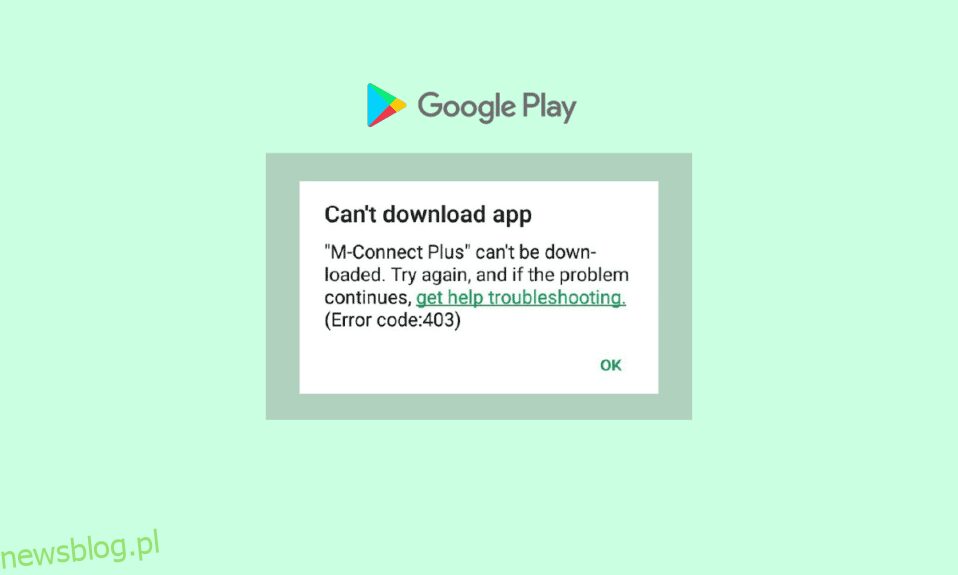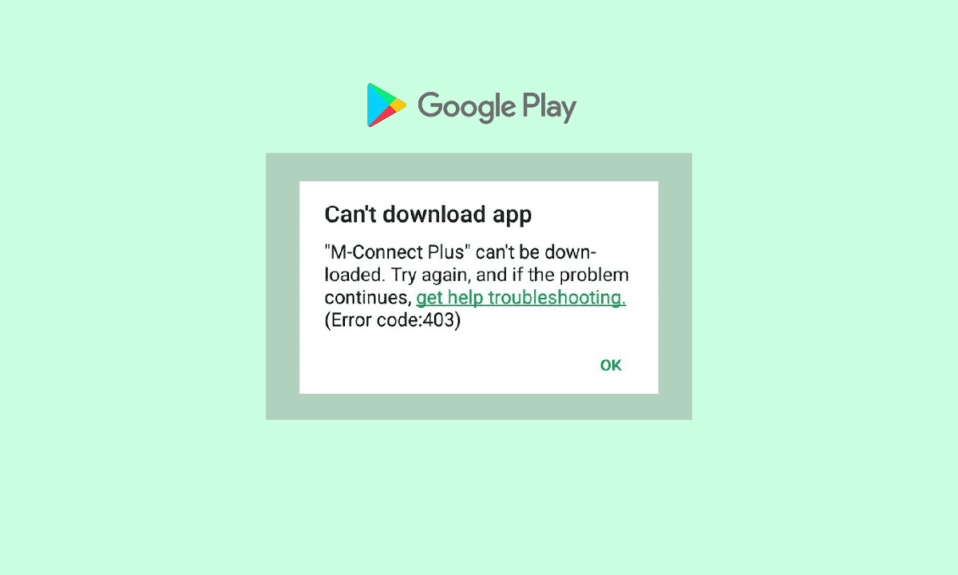
Możesz instalować i pobierać aplikacje i gry na swoim urządzeniu, korzystając z aplikacji Sklep Play. Ale czy kiedykolwiek napotkałeś błąd Google Play 403 podczas instalowania aplikacji? Gdy zobaczysz komunikat Nie można pobrać aplikacji: kod błędu 403, instalacja jest niekompletna, dlatego frustruje Cię to najbardziej, zwłaszcza gdy potrzebujesz tej aplikacji w danej chwili. Kod błędu 403 występuje często, gdy przekroczony zostanie limit czasu połączenia między serwerami gry a aplikacją. Jeśli napotykasz również ten sam komunikat o błędzie 403 Play Store, ten przewodnik pomoże Ci rozwiązać ten sam problem za pomocą kilku skutecznych hacków. Czytaj dalej!
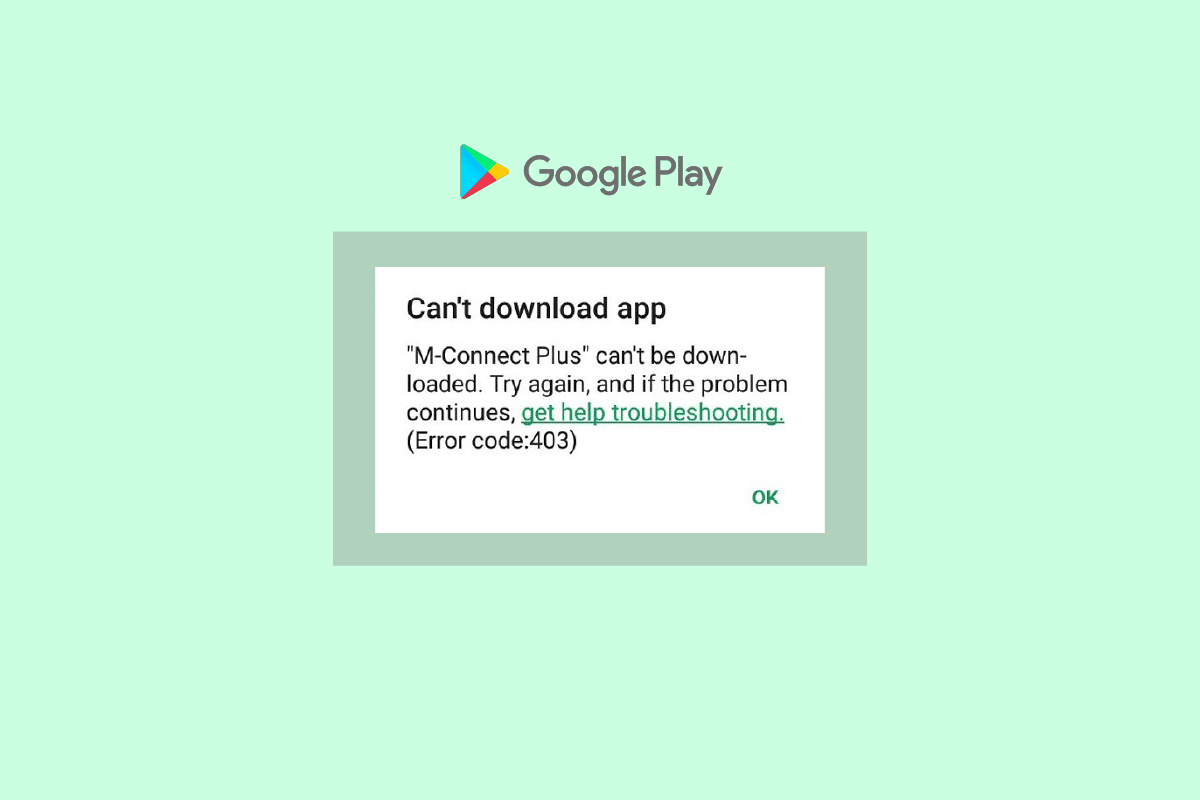
Spis treści:
Jak naprawić kod błędu Google Play Store 403
Oto kilka typowych przyczyn, które przyczyniają się do błędu 403 Sklep Play na Androidzie. Przeanalizuj je dokładnie, aby móc wybrać odpowiedni krok rozwiązywania problemów, który może zaoszczędzić czas.
- Nie włączyłeś dostępu do lokalizacji.
- Połączenie sieciowe nie jest stabilne lub jest wyłączone.
- Uszkodzona pamięć podręczna Sklepu Google Play.
- Przestarzały system operacyjny Android.
- W systemie Android nie ma wystarczającej ilości miejsca, aby zainstalować nowe aktualizacje.
- Obecność złośliwego oprogramowania lub wirusa w systemie Android.
- Wszelkie usterki na koncie Google.
- Błędnie skonfigurowane pliki w systemie Android.
W tej sekcji poznasz kilka skutecznych kroków rozwiązywania problemów, które pomogą Ci rozwiązać problem, którego nie można pobrać z powodu błędu 403 na Twoim Androidzie. Postępuj zgodnie z instrukcjami wyświetlanymi na urządzeniu, aby osiągnąć doskonałe rezultaty.
Uwaga: ponieważ smartfony nie mają tych samych opcji ustawień i różnią się one w zależności od producenta, dlatego przed zmianą jakichkolwiek ustawień upewnij się, że są one prawidłowe. Wspomniane kroki zostały wykonane na telefonie Redmi.
Metoda 1: Uruchom ponownie Androida
Najprostszą odpowiedzią na pytanie, jak naprawić kod błędu 403, jest po prostu ponowne uruchomienie Androida. Ponowne uruchomienie Androida wyczyści całą pamięć tymczasową wraz z wszelkimi problemami technicznymi. Postępuj zgodnie z instrukcjami w naszym przewodniku Jak ponownie uruchomić lub zrestartować telefon z Androidem.
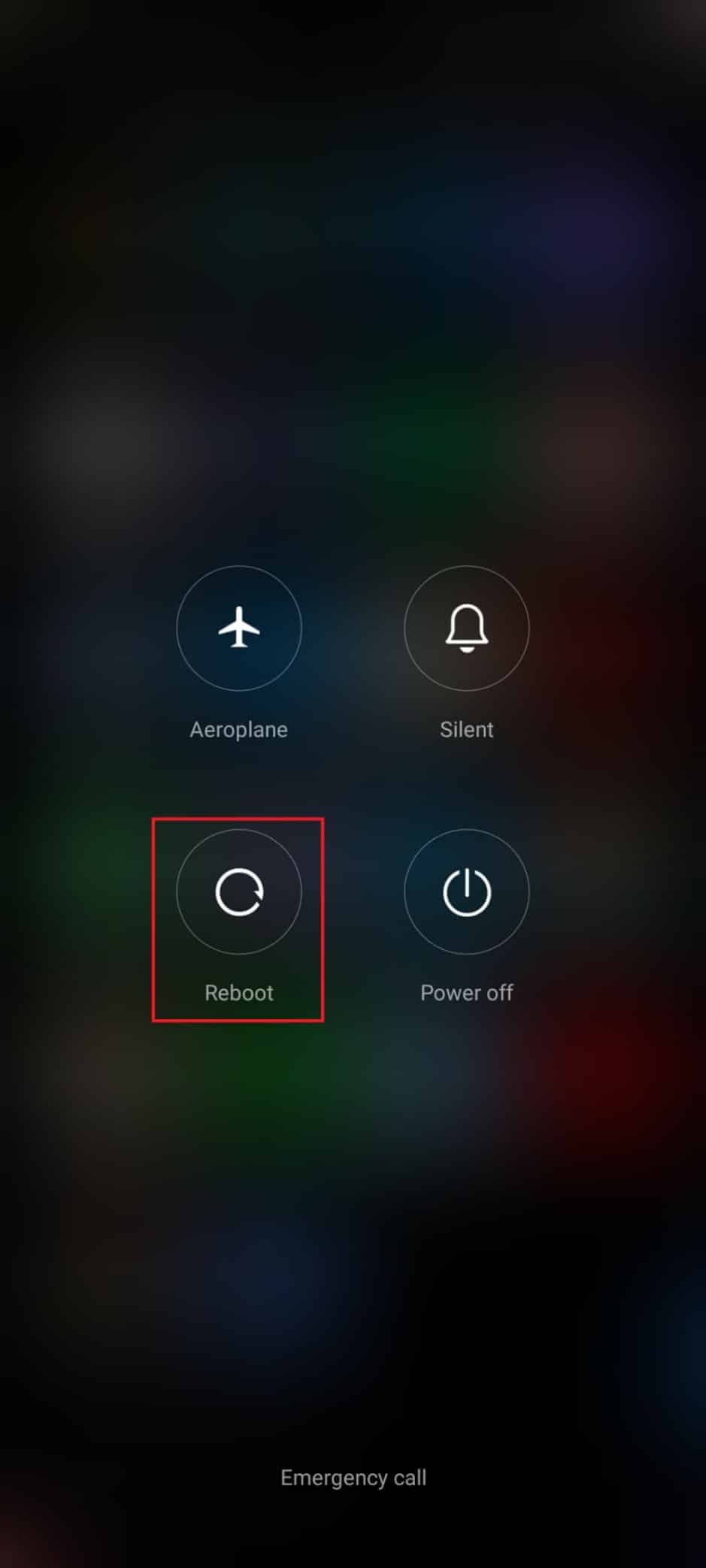
Metoda 2: Włącz dostęp do lokalizacji
Jeśli nie włączyłeś dostępu do lokalizacji na swoim Androidzie, Sklep Play nie może otrzymywać odpowiednich informacji z serwerów aplikacji. Podczas instalowania/pobierania dowolnej aplikacji musisz mieć włączony dostęp do lokalizacji zgodnie z poniższymi instrukcjami.
1. Rozwiń panel powiadomień swojego Androida.
2. Teraz upewnij się, że lokalizacja jest włączona, jak pokazano.
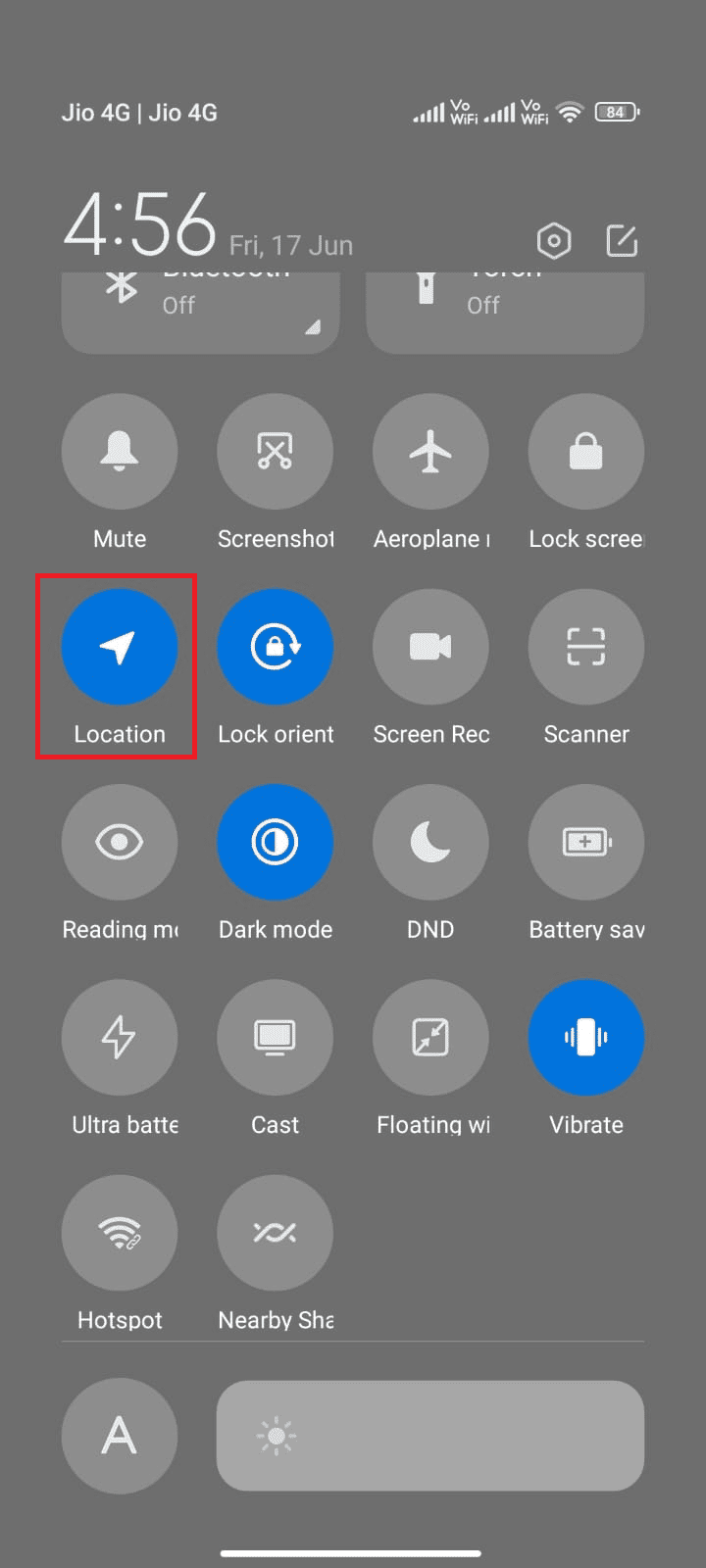
3. Teraz naciśnij i przytrzymaj ikonę lokalizacji, aby otworzyć jej ustawienia.
4. Następnie stuknij opcję Dokładność lokalizacji Google, jak pokazano.
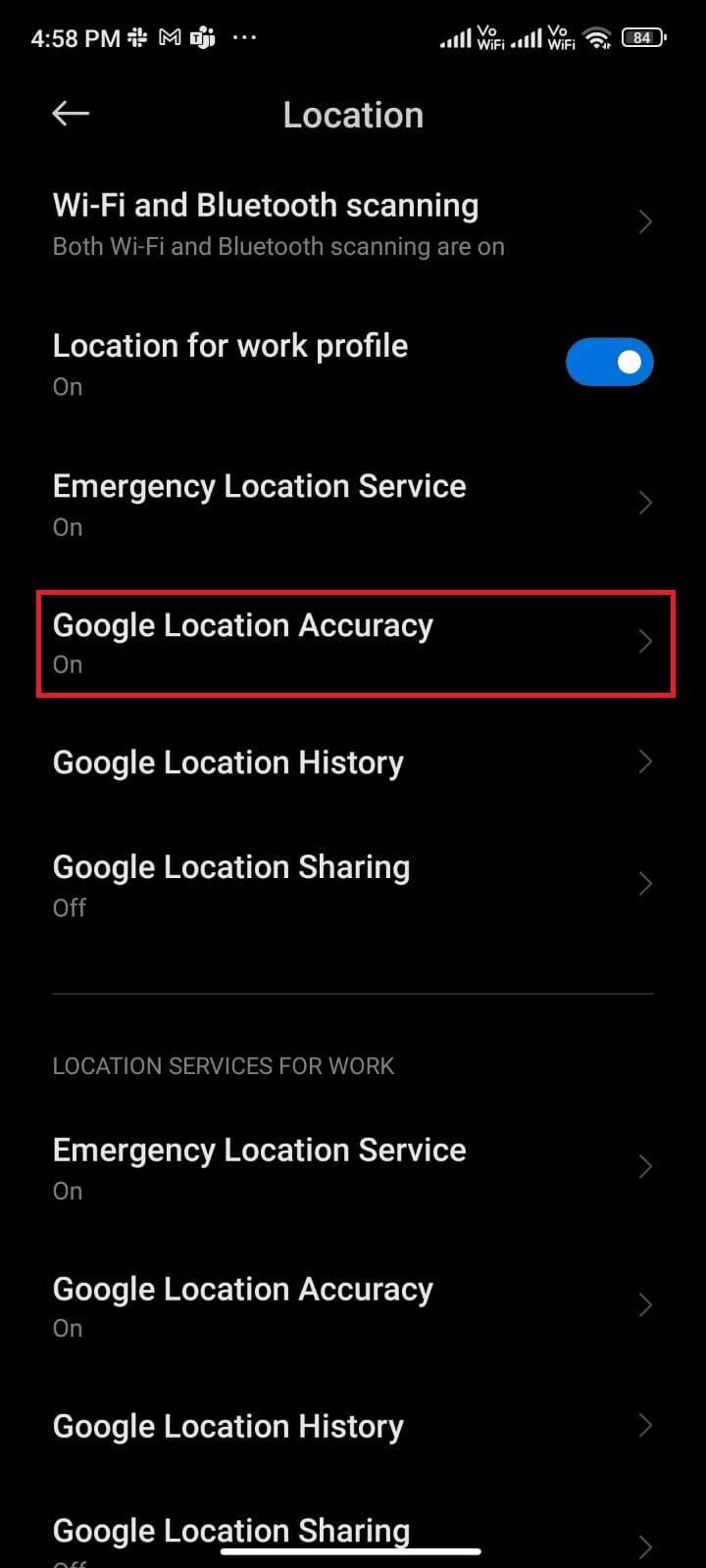
5. Teraz włącz opcję Popraw dokładność lokalizacji, jak pokazano.
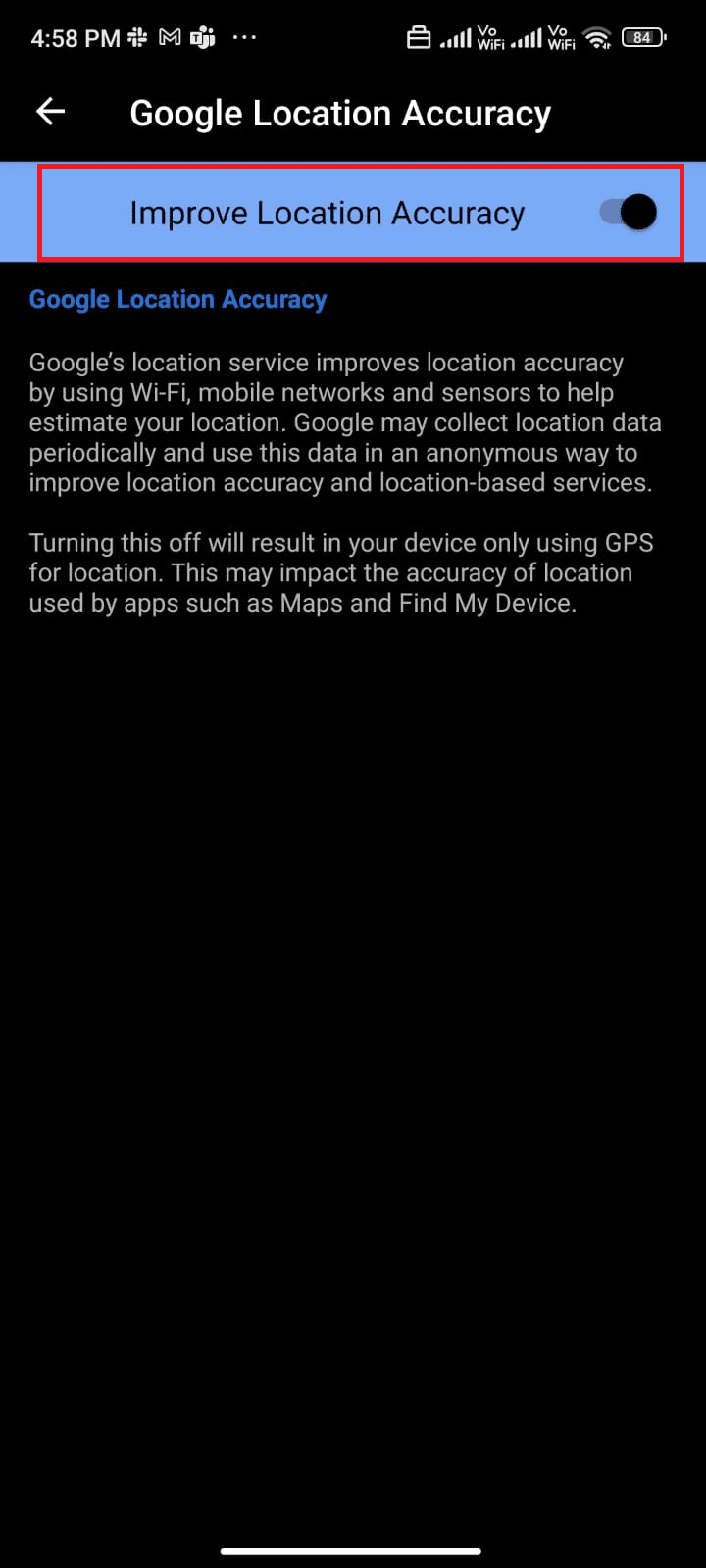
Po włączeniu dokładności lokalizacji w telefonie komórkowym z Androidem sprawdź, czy naprawiono nie można pobrać z powodu błędu 403, czy nie.
Metoda 3: Upewnij się, że połączenie danych jest włączone
Jeśli połączenie sieciowe nie jest stabilne lub połączenie danych zostało przez pomyłkę wyłączone, nie można zainstalować najnowszych aktualizacji/aplikacji ze Sklepu Play. Sprawdź, czy możesz zainstalować jakieś aplikacje lub przeglądać cokolwiek w Internecie. Jeśli nie uzyskałeś żadnych wyników, połączenie sieciowe nie jest stabilne. W takim przypadku upewnij się, że włączyłeś dane, postępując zgodnie z poniższymi instrukcjami, aby naprawić kod błędu 403.
1. Stuknij ikonę Ustawienia na ekranie głównym.
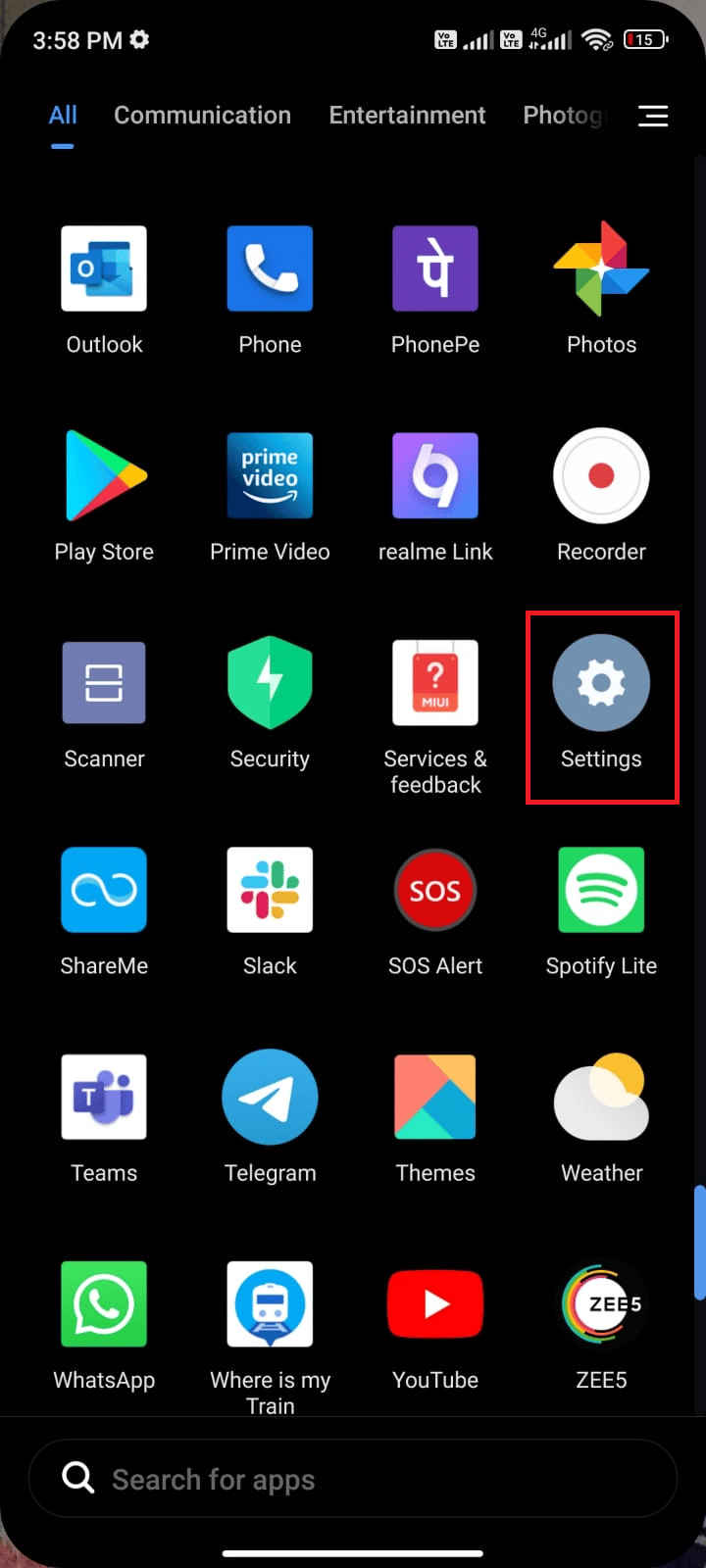
2. Następnie stuknij opcję Karty SIM i sieci komórkowe, jak pokazano.
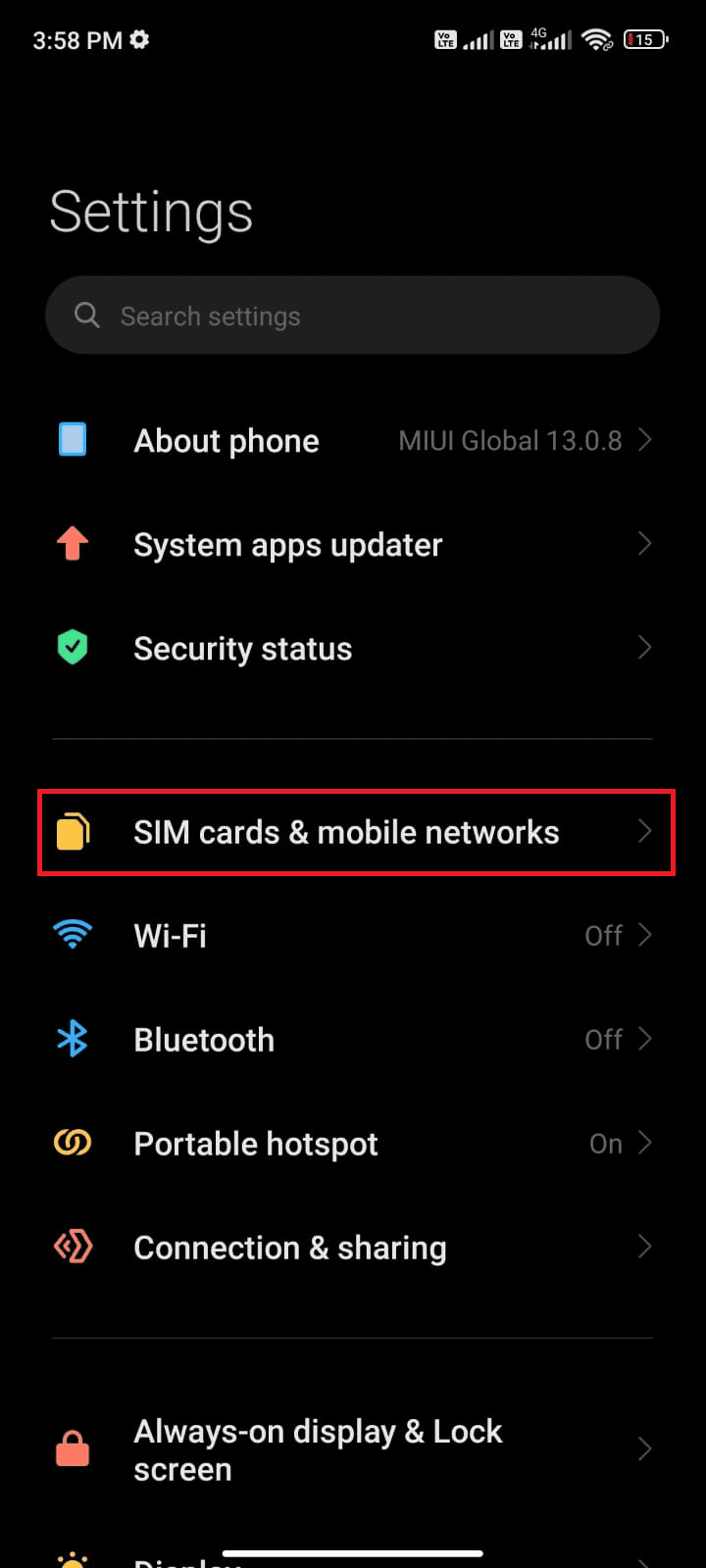
3. Teraz włącz opcję danych mobilnych, jak pokazano.
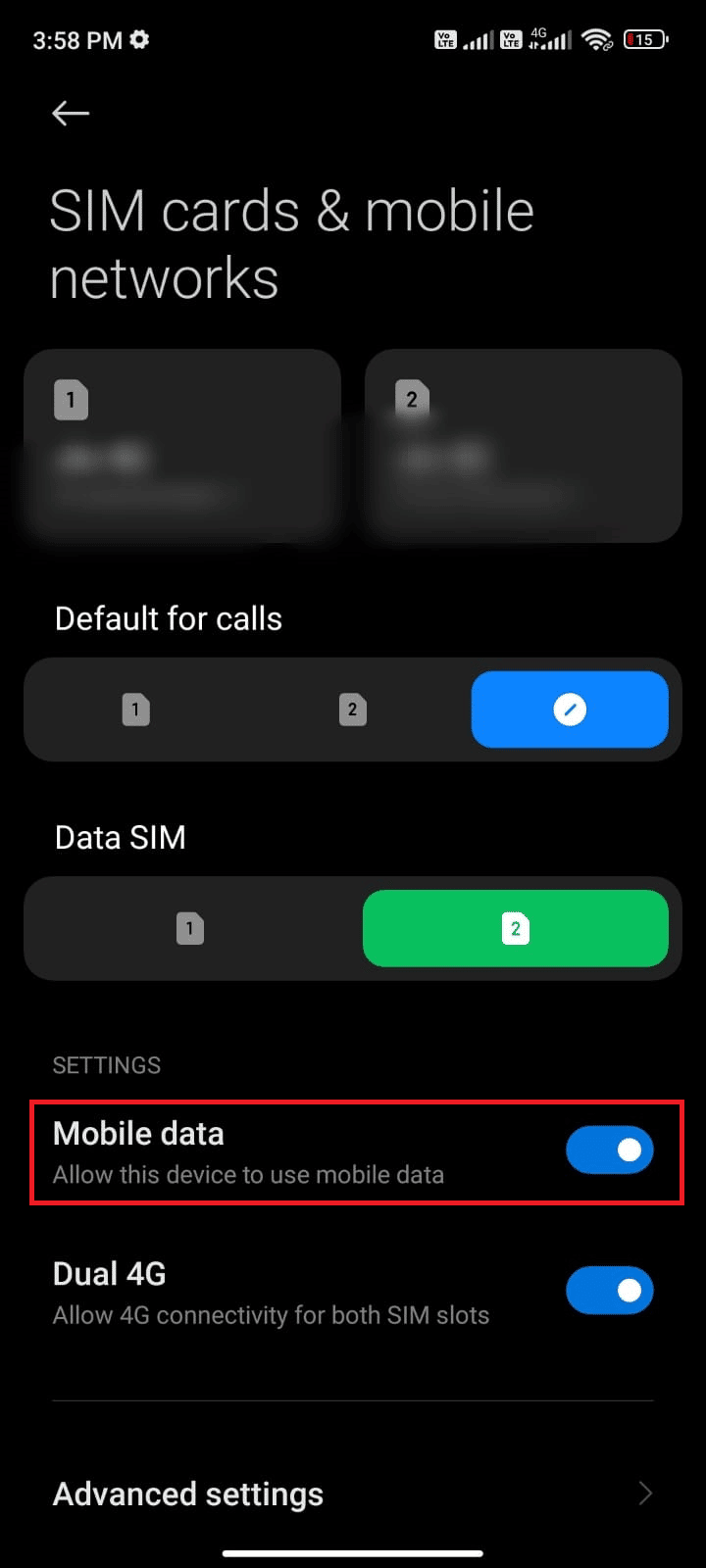
4. Jeśli jesteś poza swoim regionem geograficznym, ale nadal chcesz korzystać z sieci, stuknij Ustawienia zaawansowane, jak pokazano.
Uwaga: Operator obciąży Cię dodatkową opłatą po włączeniu międzynarodowego roamingu danych.
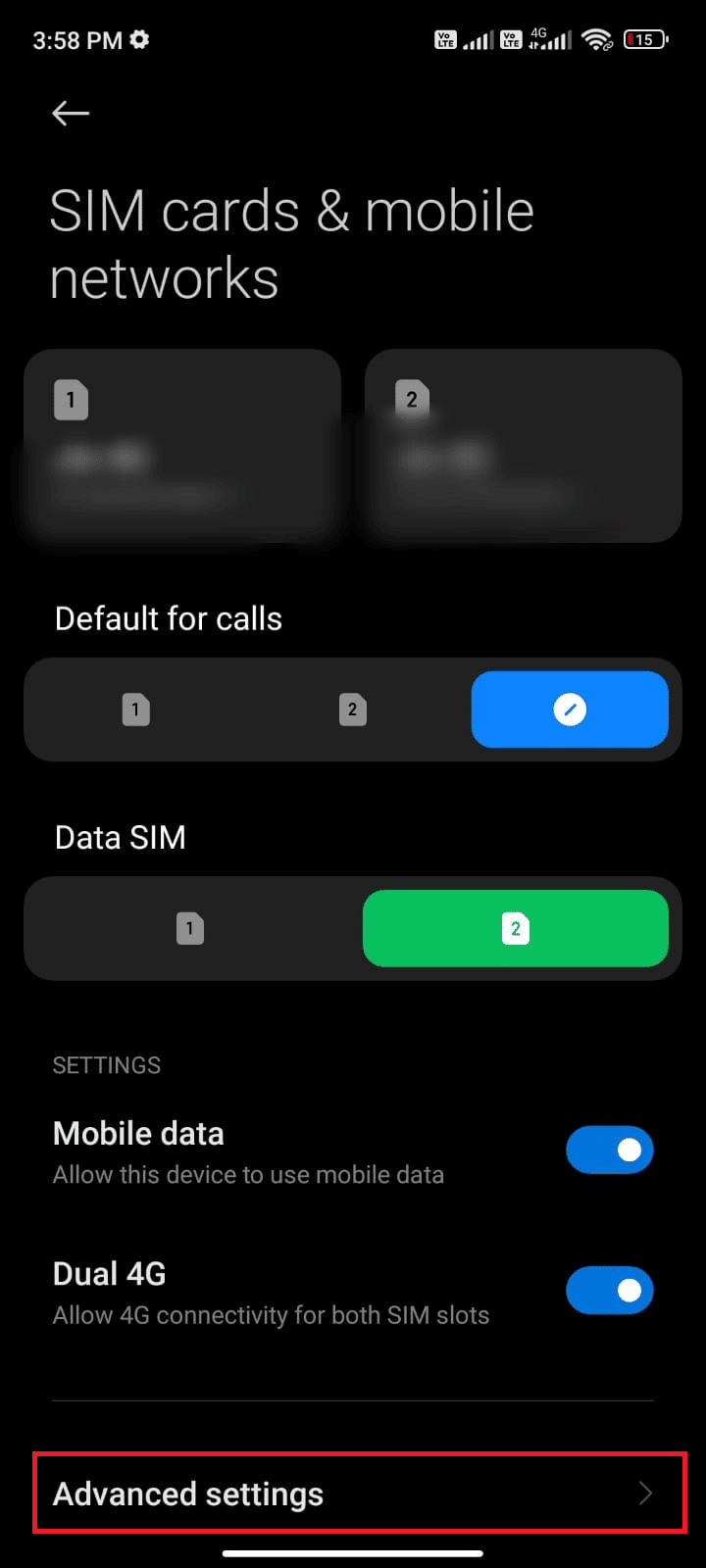
5. Następnie wybierz opcję Roaming międzynarodowy i zmień ustawienie na Zawsze, jak pokazano.
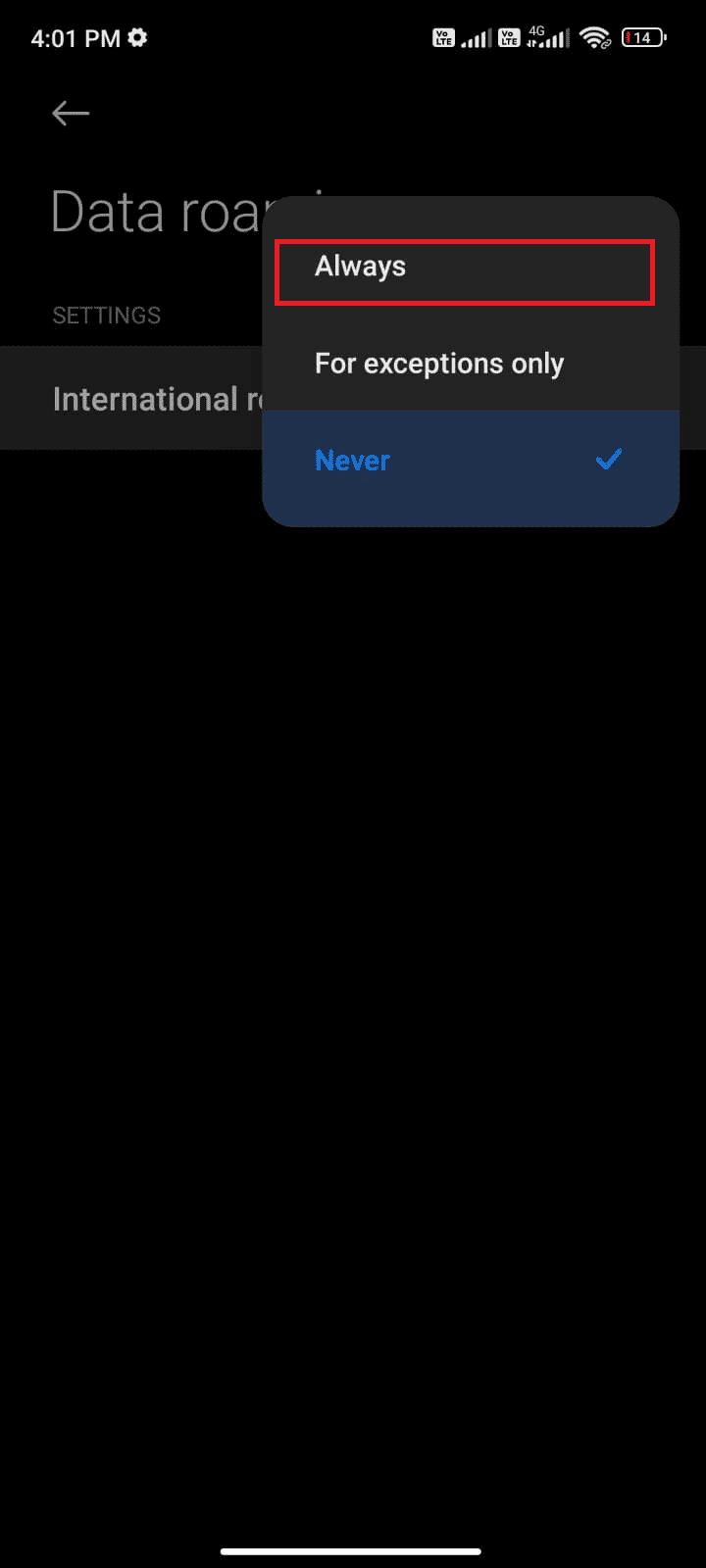
6. Teraz dotknij opcji Roaming danych.
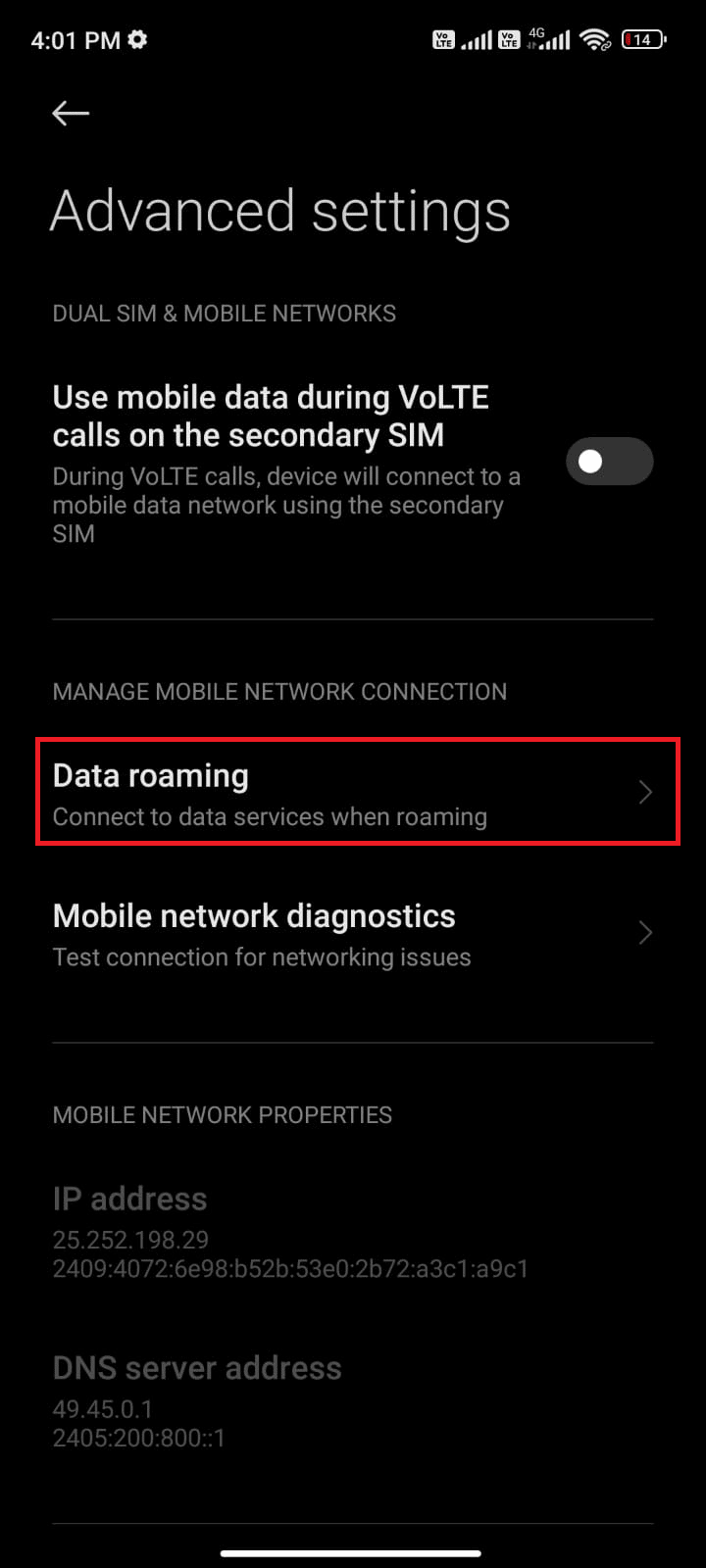
7. Teraz dotknij Włącz, jeśli pojawi się monit.
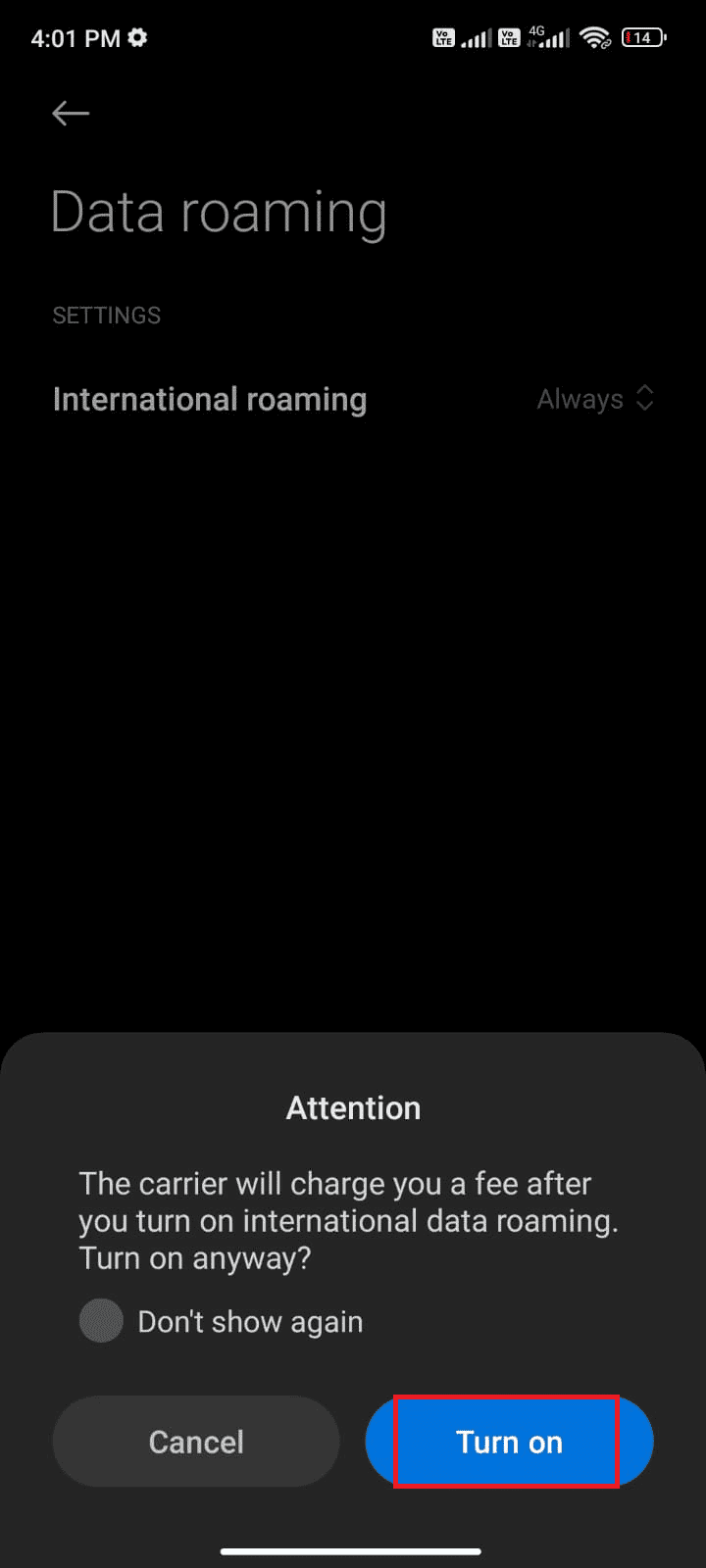
Teraz sprawdź, czy udało Ci się rozwiązać problem na swoim Androidzie. Jeśli nie, postępuj zgodnie z poniższymi metodami.
Metoda 4: Włącz dane w tle
Pomimo włączenia komórkowej transmisji danych, musisz włączyć transmisję danych w tle, aby telefon mógł korzystać z połączenia internetowego nawet w trybie oszczędzania danych. Postępuj zgodnie z instrukcjami, aby naprawić błąd Google Play 403.
1. Przejdź do aplikacji Ustawienia.
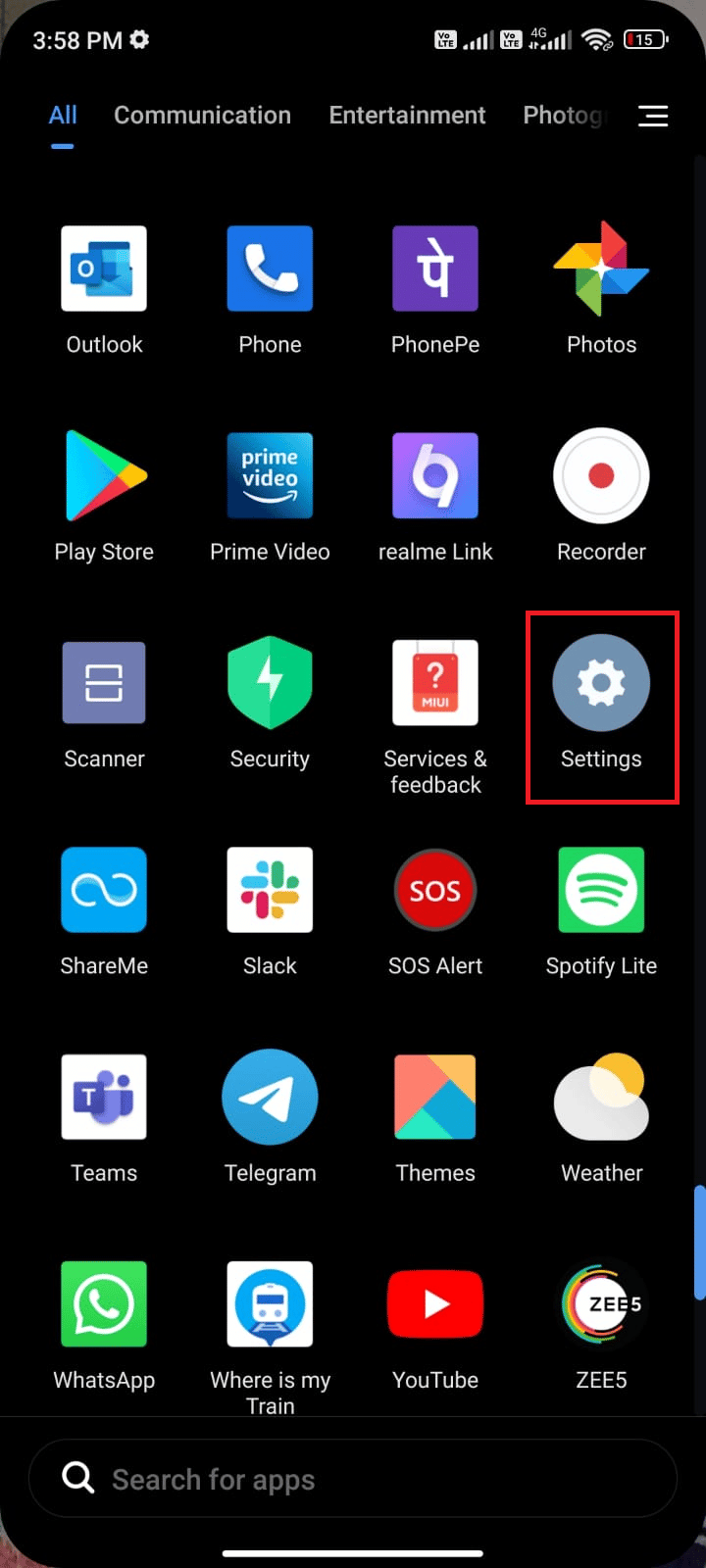
2. Następnie dotknij Aplikacje.
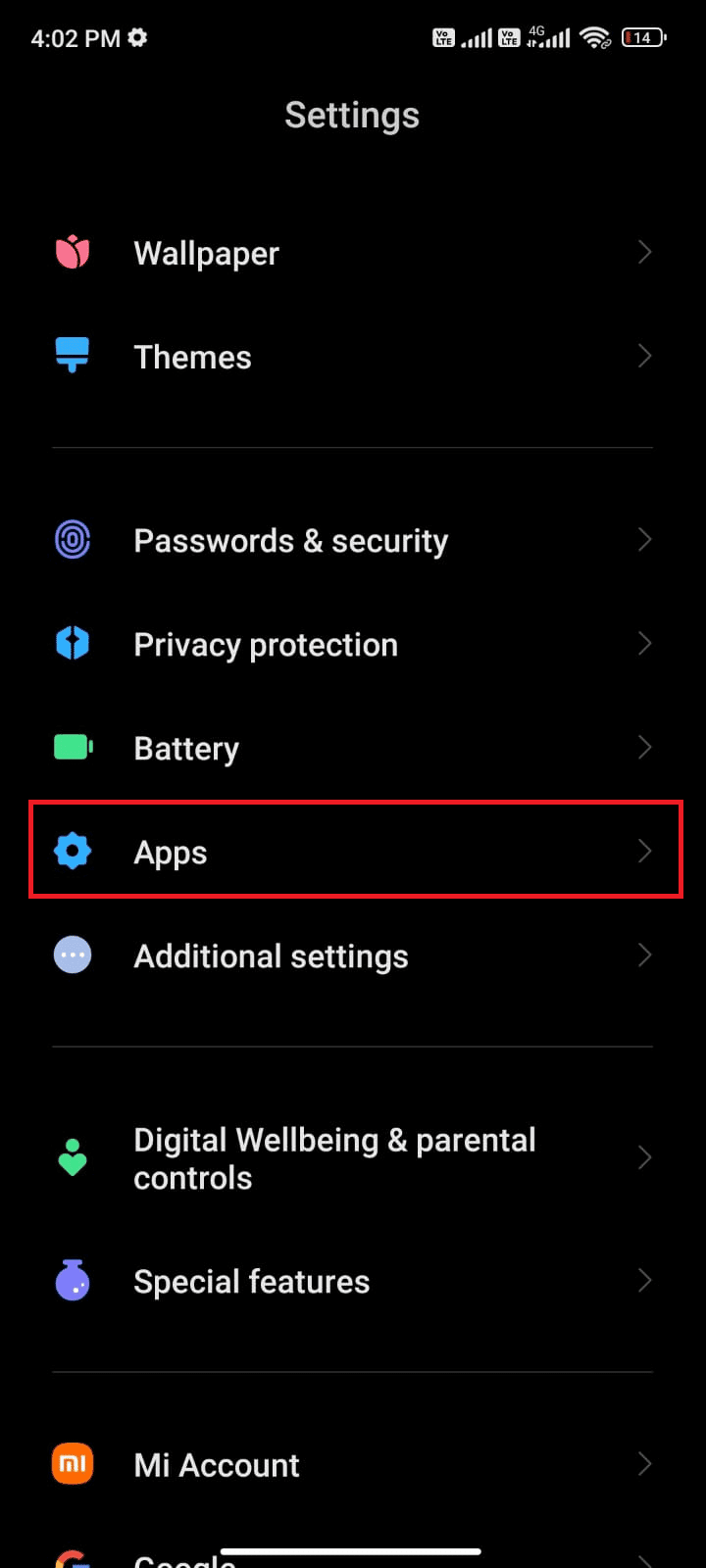
3. Następnie dotknij Zarządzaj aplikacjami, a następnie Sklep Google Play, jak pokazano.
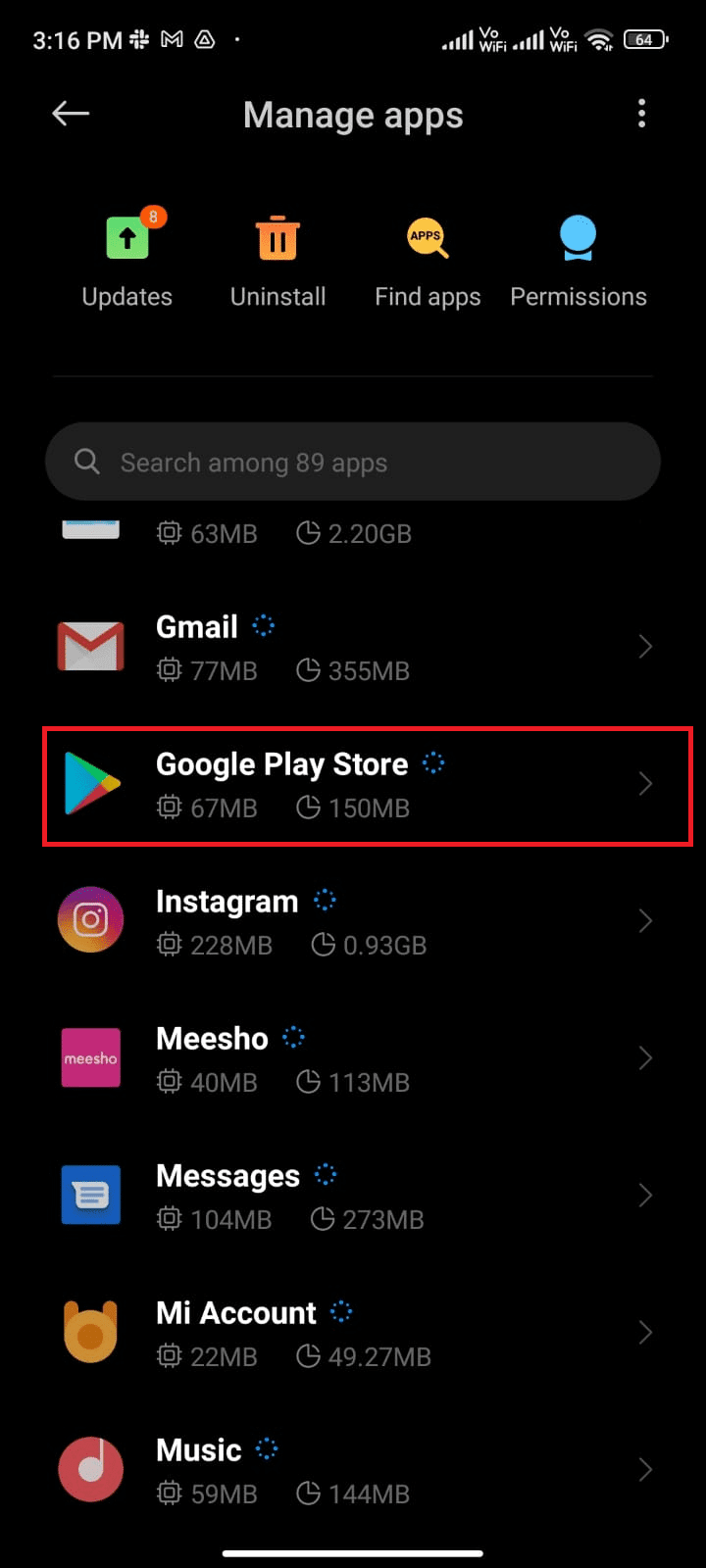
4. Następnie dotknij Ograniczone wykorzystanie danych.
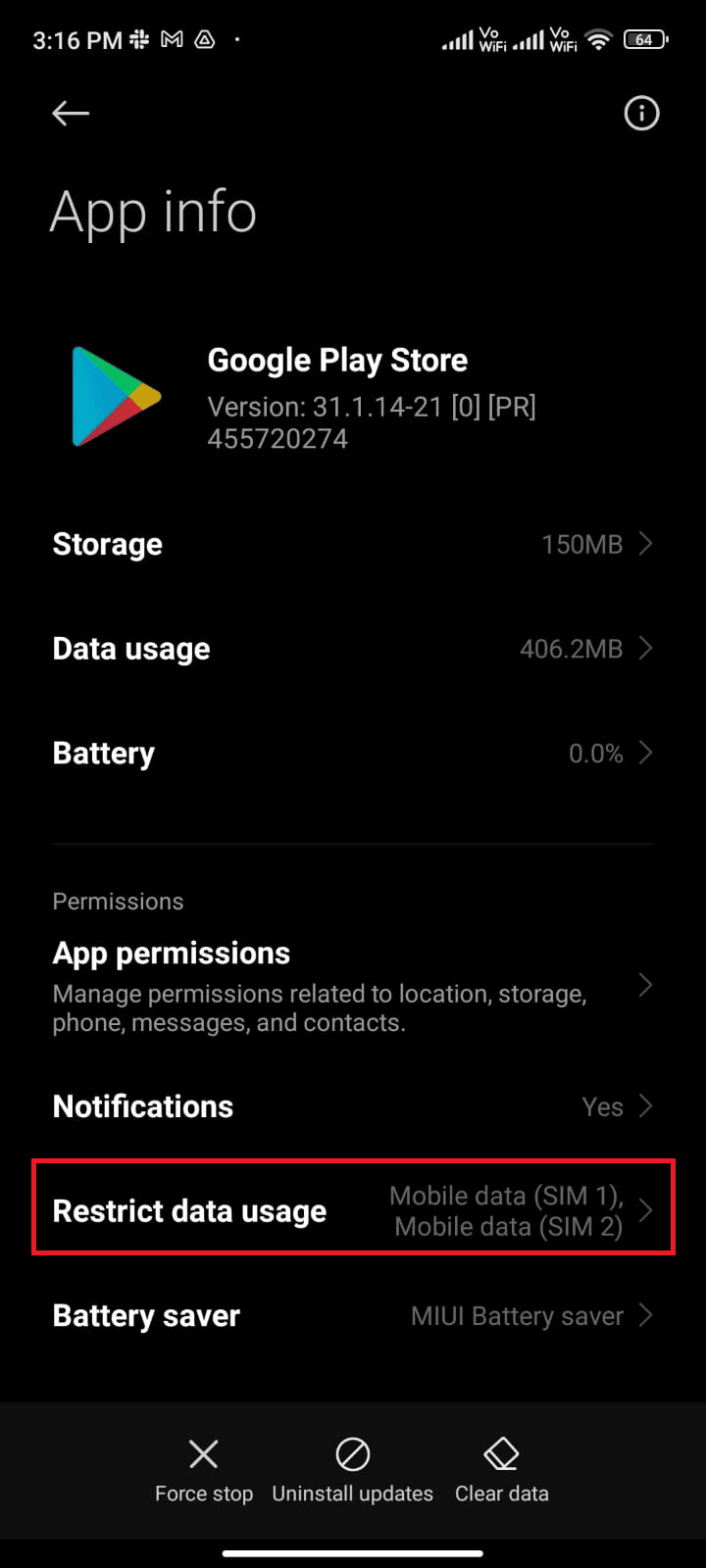
5. Teraz stuknij zarówno Wi-Fi, jak i komórkową transmisję danych (SIM 1) oraz komórkową transmisję danych (SIM 2), jeśli korzystasz z dwóch kart SIM.
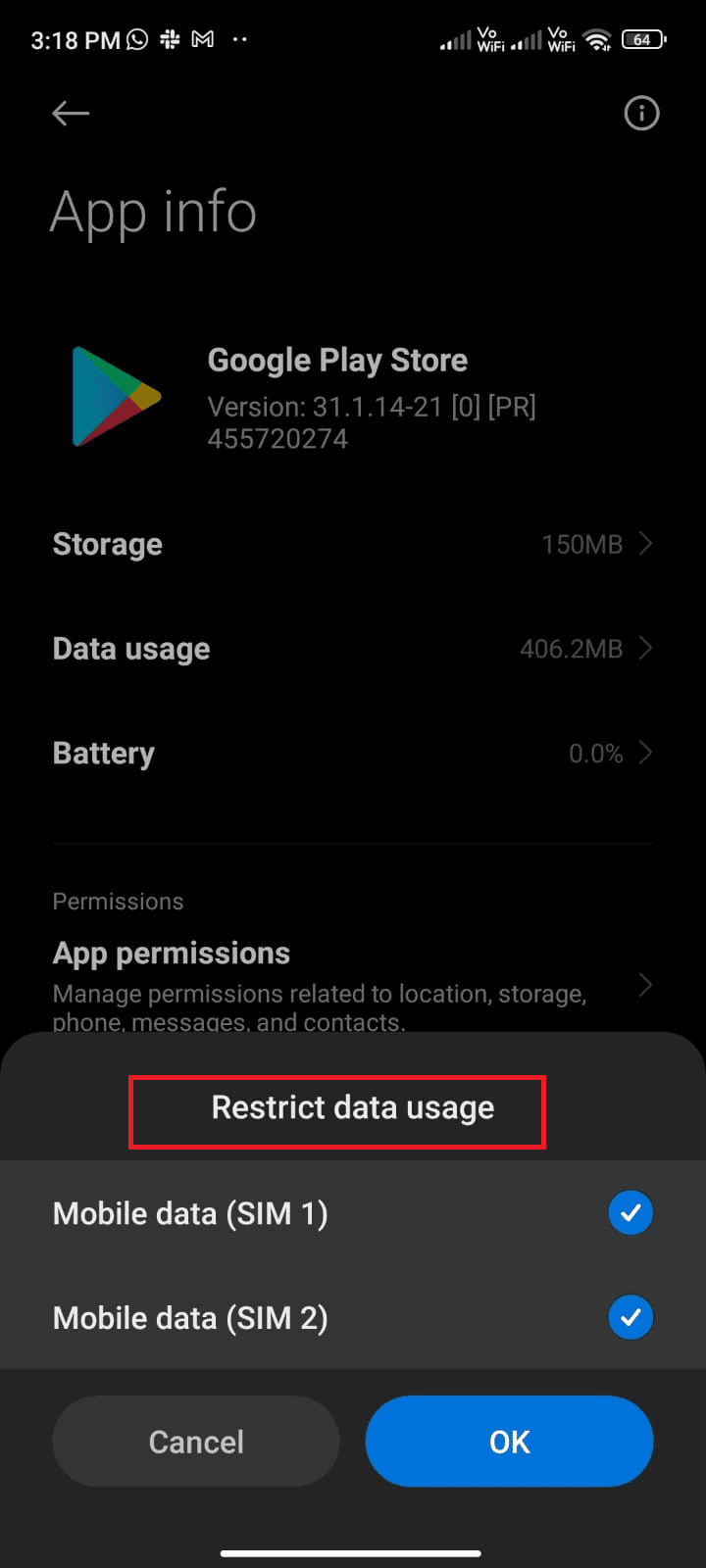
6. Na koniec stuknij OK.
Metoda 5: Wyczyść pamięć podręczną Sklepu Play
Wyczyszczenie uszkodzonej pamięci podręcznej ze Sklepu Play to niesamowity szybki start do naprawienia kodu błędu 403. Chociaż pamięć podręczna przechowuje pliki tymczasowe na Androidzie, w ciągu kilku dni mogą one uszkodzić i spowodować kilka problemów, takich jak omawiany. Aby rozwiązać problem, możesz wyczyścić wszystkie pliki pamięci podręcznej aplikacji na telefonie komórkowym z Androidem. Wykonaj poniższe czynności, aby wyczyścić pamięć podręczną ze Sklepu Play.
1. Przejdź do ekranu głównego i stuknij ikonę Ustawienia.
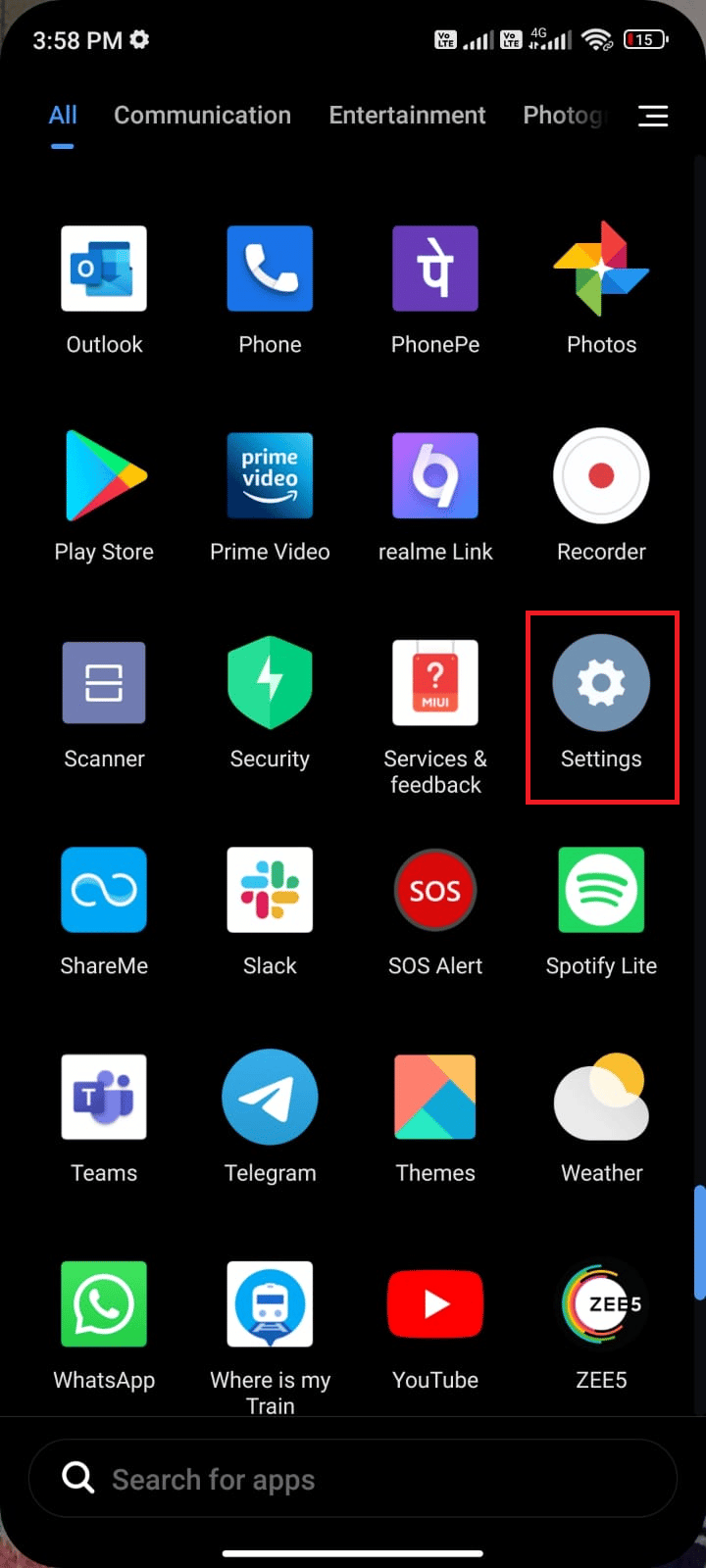
2. Następnie dotknij Aplikacje.
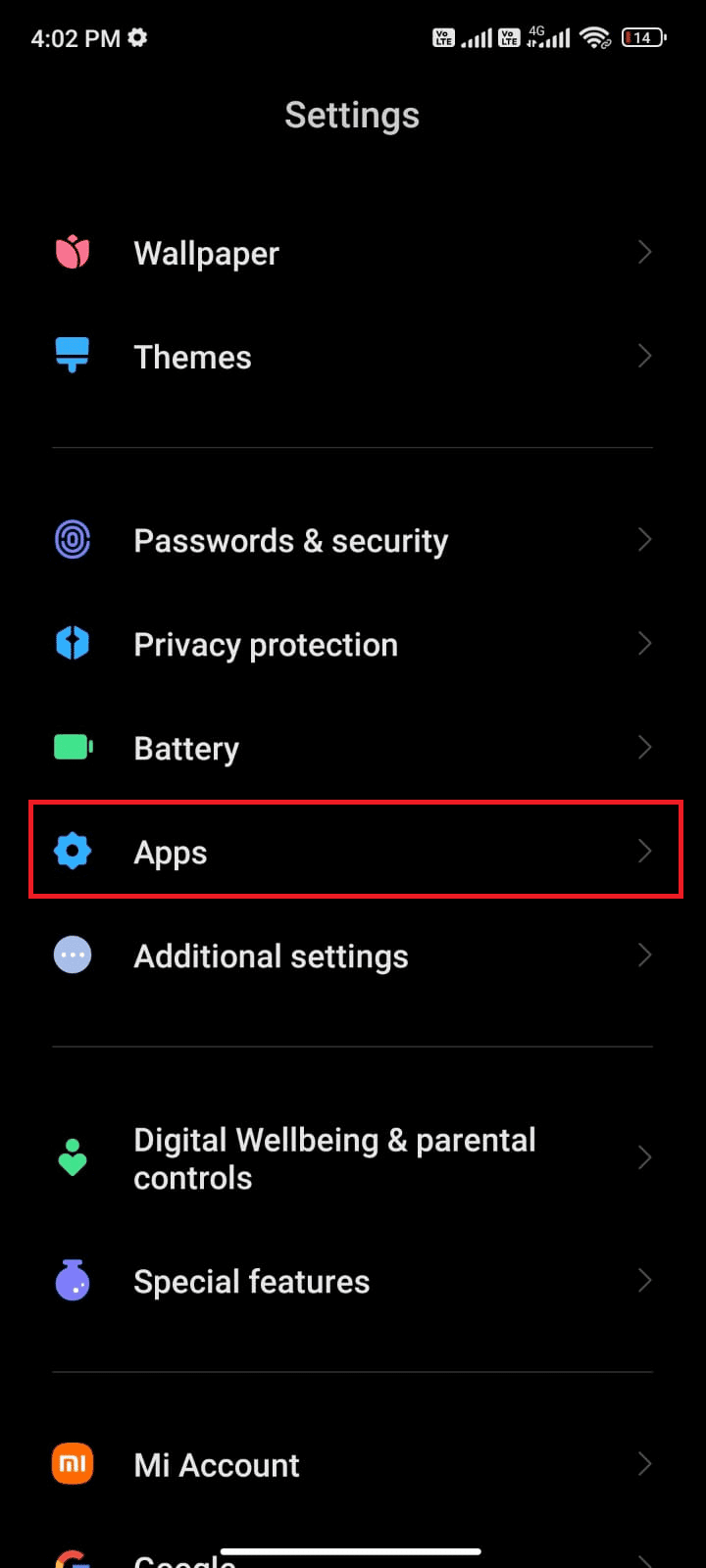
3. Teraz dotknij Zarządzaj aplikacjami, a następnie Sklep Google Play.

4. Następnie dotknij opcji Pamięć.
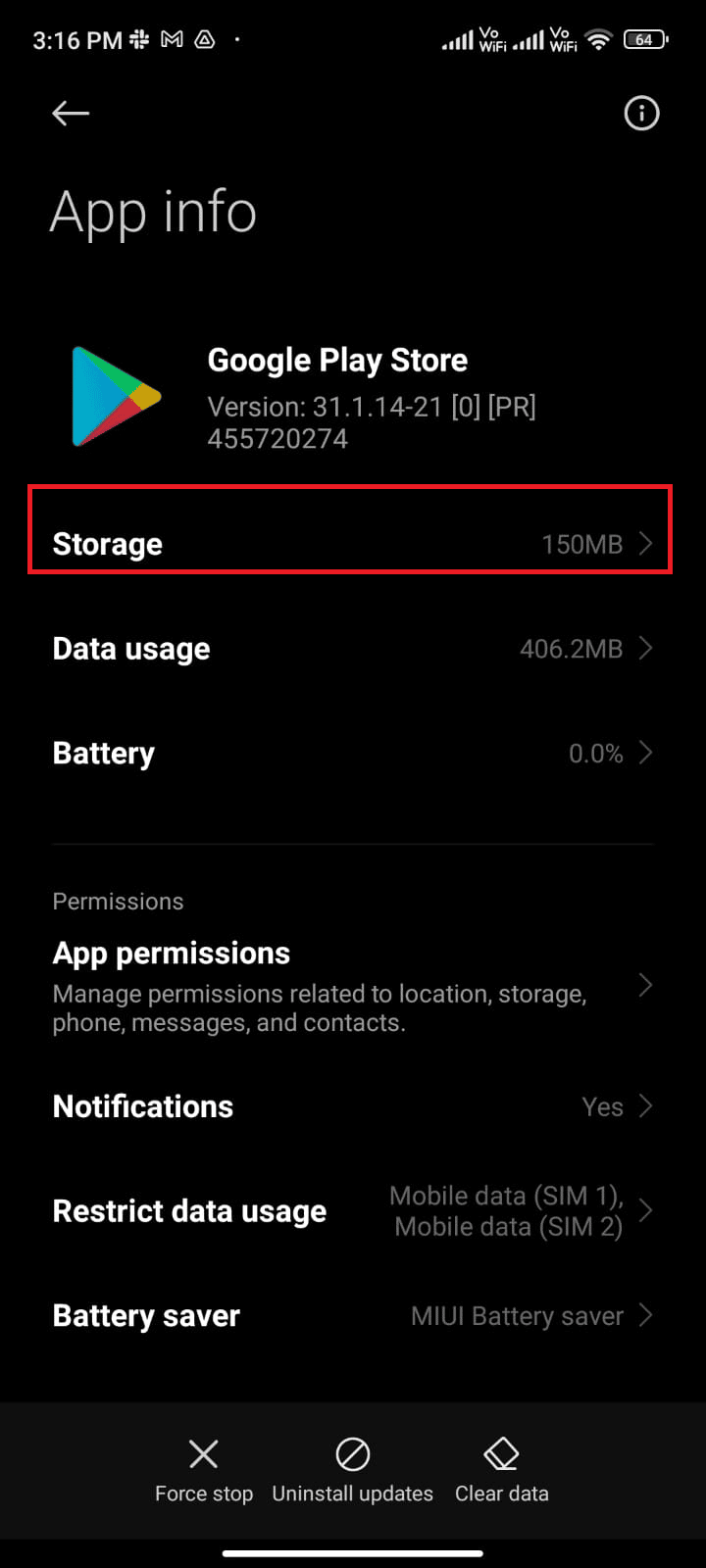
5. Następnie stuknij Wyczyść dane, a następnie Wyczyść pamięć podręczną, jak pokazano.
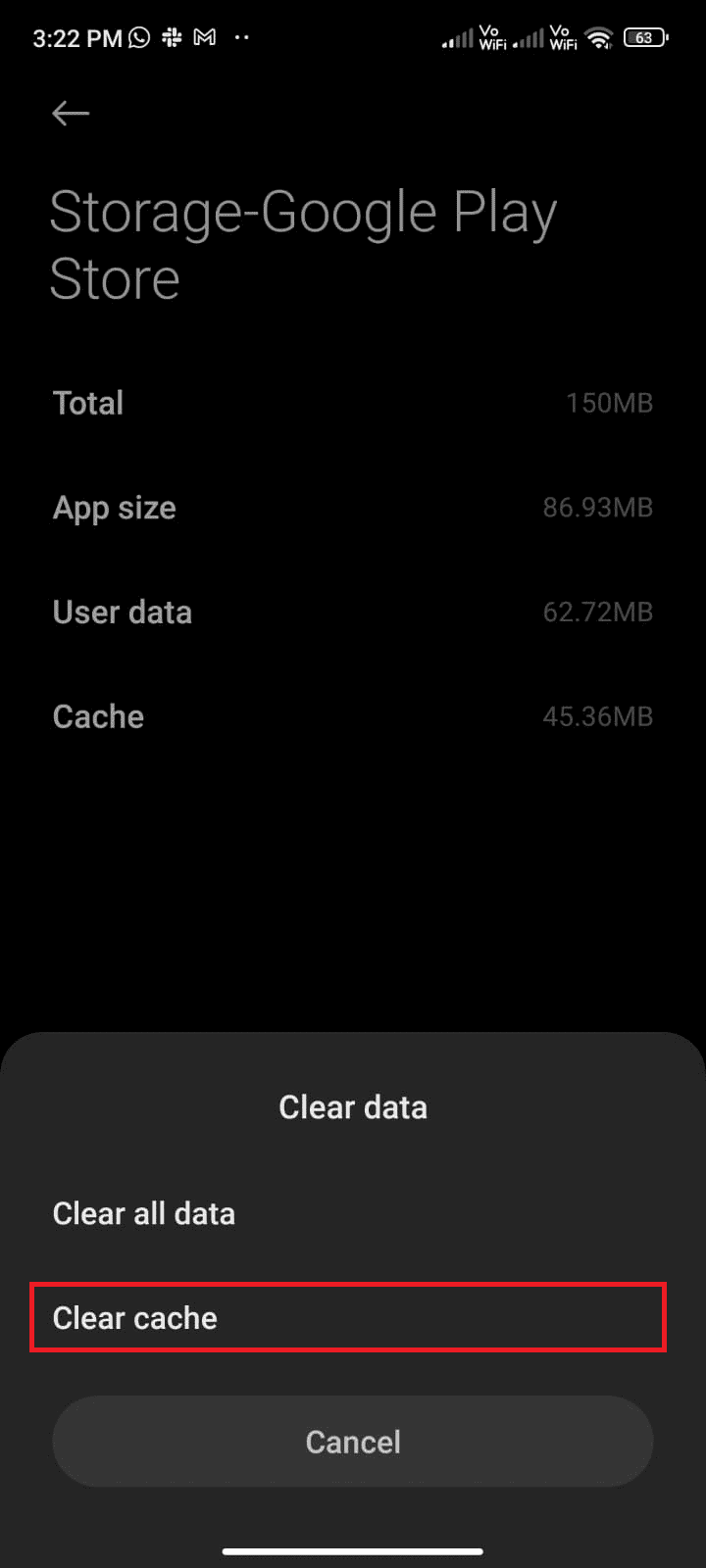
6. Możesz także dotknąć opcji Wyczyść wszystkie dane, jeśli chcesz usunąć wszystkie dane Sklepu Google Play.
Na koniec sprawdź, czy możesz naprawić błąd Sklepu Play 403.
Metoda 6: Uruchom ponownie Sklep Google Play
Zamknięcie Sklepu Google Play i wymuszenie jego zamknięcia to zupełnie co innego. Gdy wymusisz zamknięcie aplikacji, wszystkie aplikacje działające w tle zostaną zamknięte. Tak więc następnym razem, gdy otworzysz Sklep Play, musisz uruchomić wszystkie programy od zera. Wykonaj poniższe czynności, aby rozwiązać problem.
1. Przejdź do aplikacji Ustawienia, tak jak poprzednio.
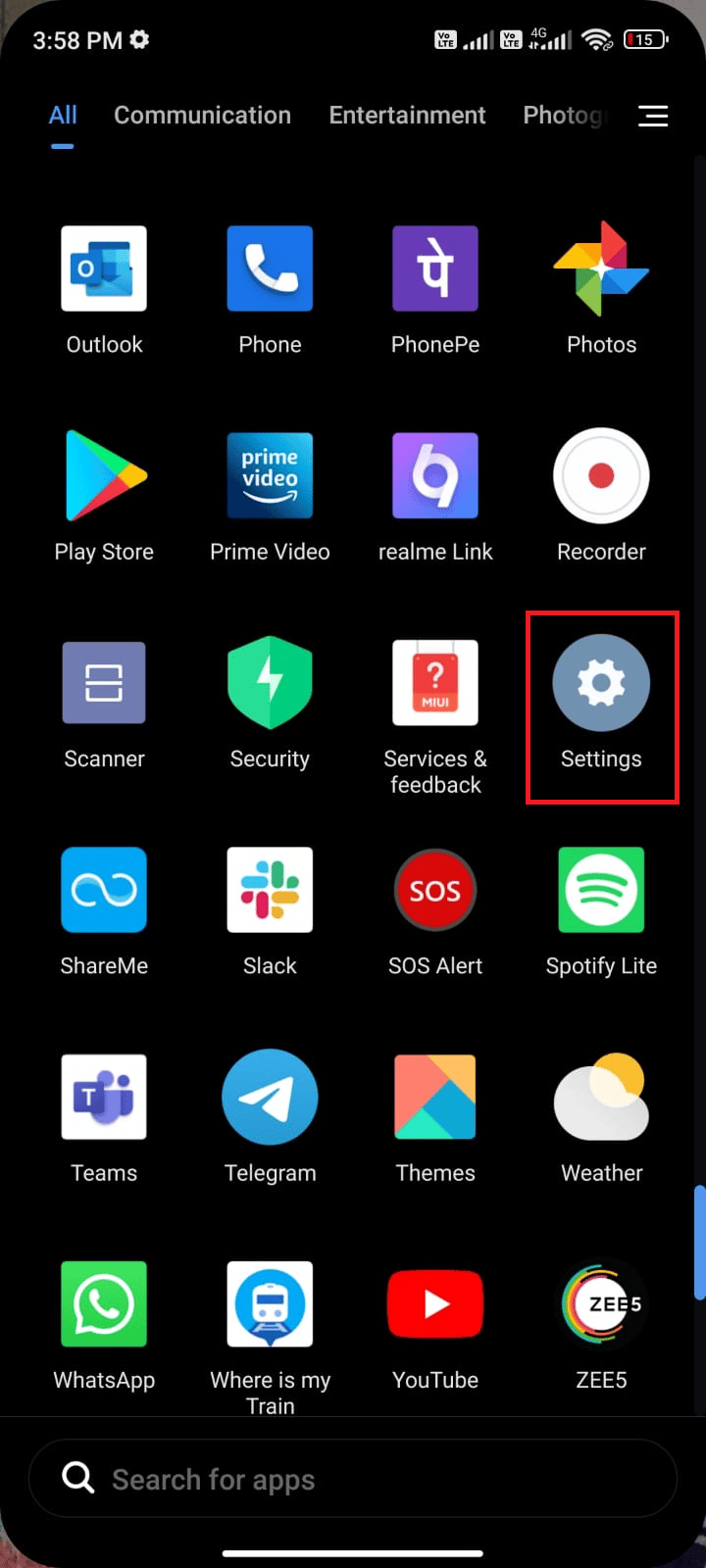
2. Teraz dotknij Aplikacje.

3. Następnie dotknij Zarządzaj aplikacjami, a następnie Sklep Google Play, jak pokazano.
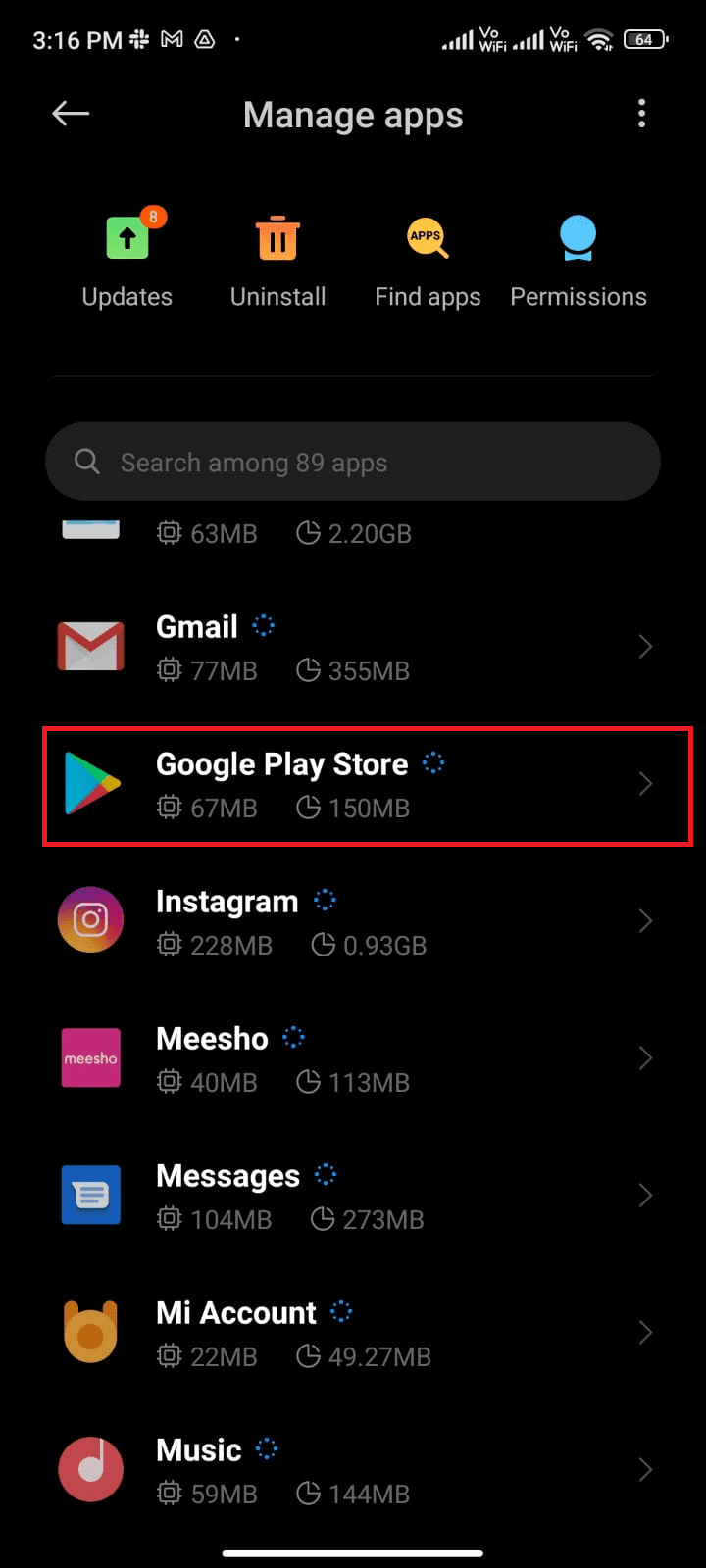
4. Następnie dotknij opcji Wymuś zatrzymanie, która znajduje się w lewym dolnym rogu ekranu, jak pokazano.
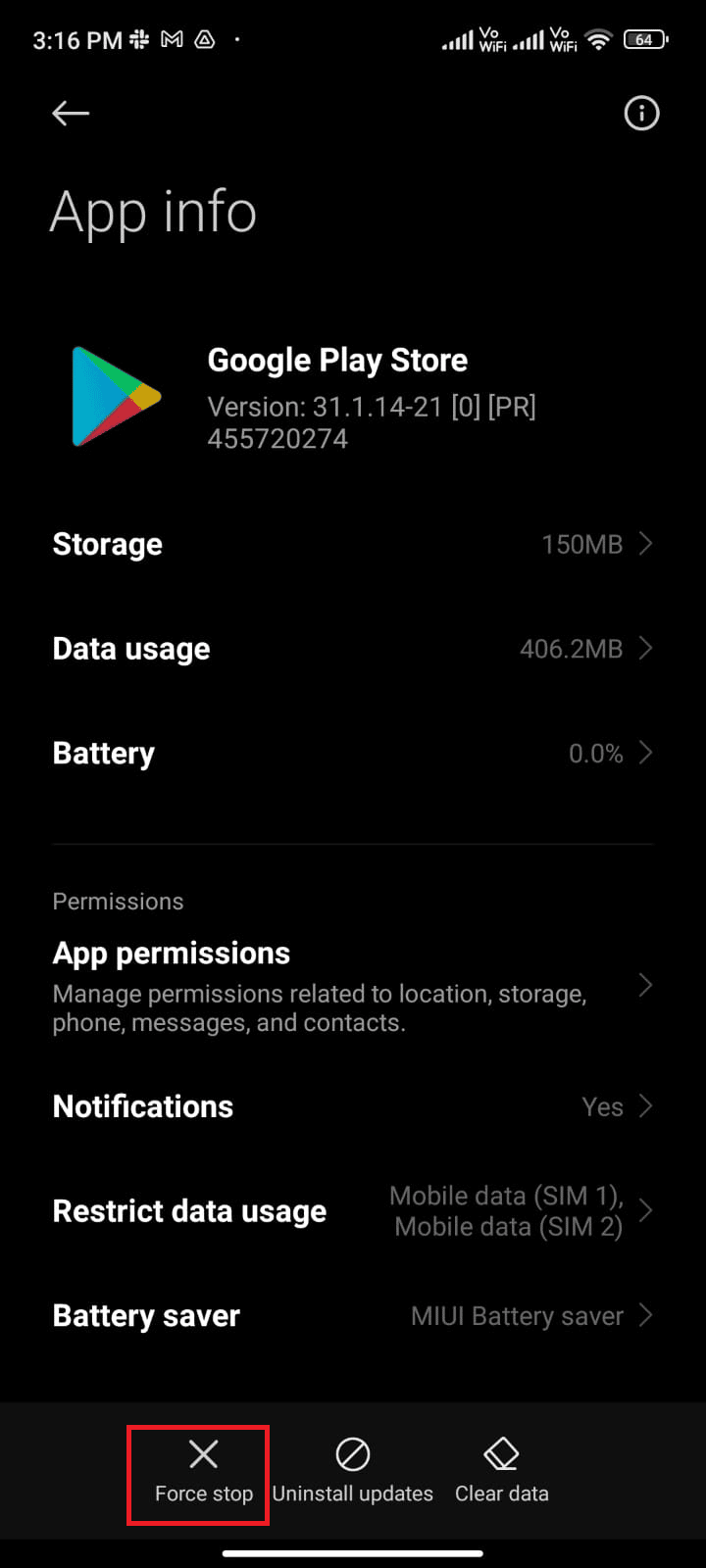
5. Na koniec, jeśli pojawi się monit, dotknij OK (jeśli istnieje).
Teraz ponownie uruchom Sklep Google Play i sprawdź, czy możesz rozwiązać problem Nie można pobrać aplikacji: kod błędu 403 w Sklepie Play.
Metoda 7: Zaktualizuj Sklep Google Play
Sklep Play to medium, na którym musisz zainstalować aktualizacje dla wszystkich aplikacji. Ale czy możesz zaktualizować sam Sklep Play? Tak, na pewno. Musisz upewnić się, że Twój Sklep Play jest zaktualizowany do najnowszej wersji, aby naprawić kod błędu 403. Aktualizacja Sklepu Play różni się od zwykłego sposobu aktualizowania wszystkich innych aplikacji. Oto kilka instrukcji instalowania aktualizacji Sklepu Play.
1. Stuknij Sklep Play na ekranie głównym, tak jak wcześniej.
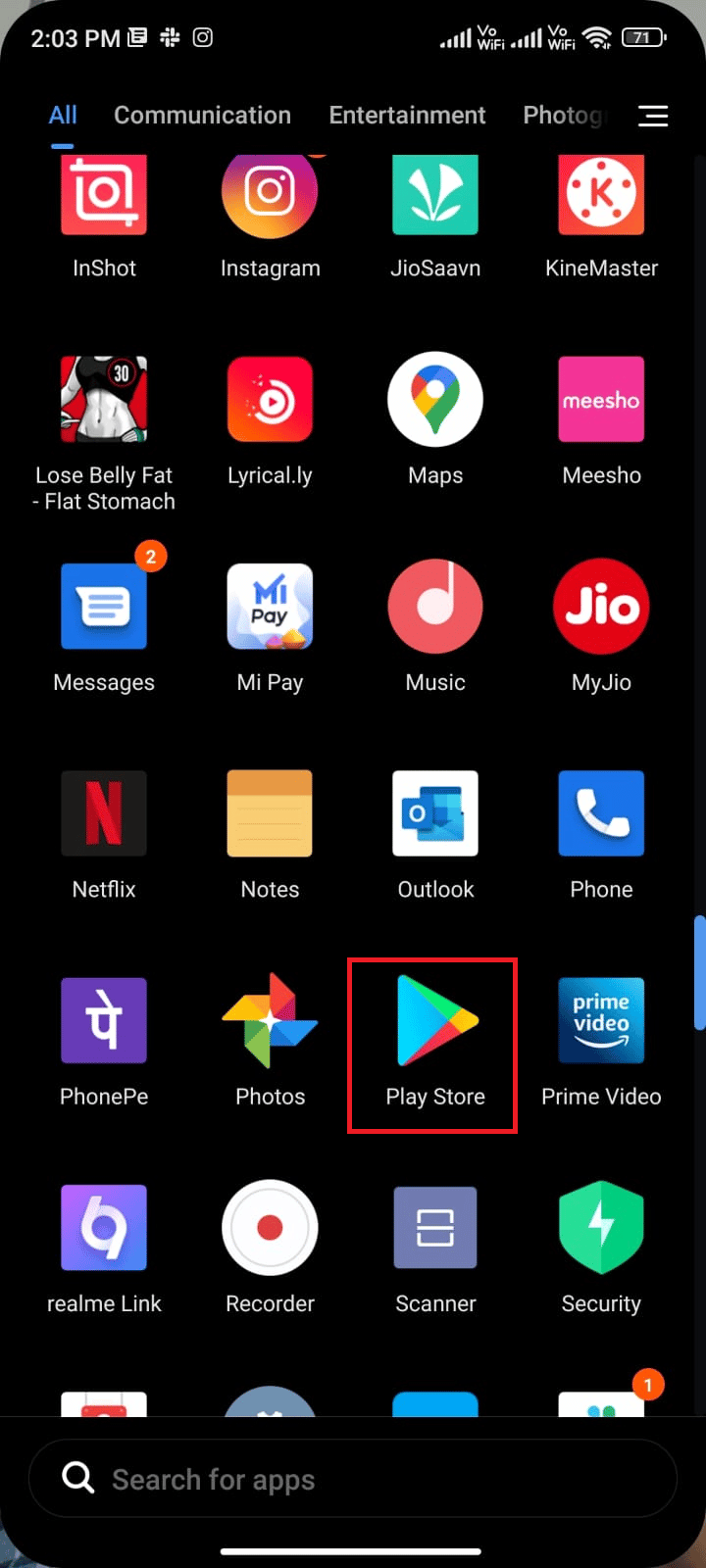
2. Teraz dotknij ikony swojego profilu w prawym górnym rogu ekranu.
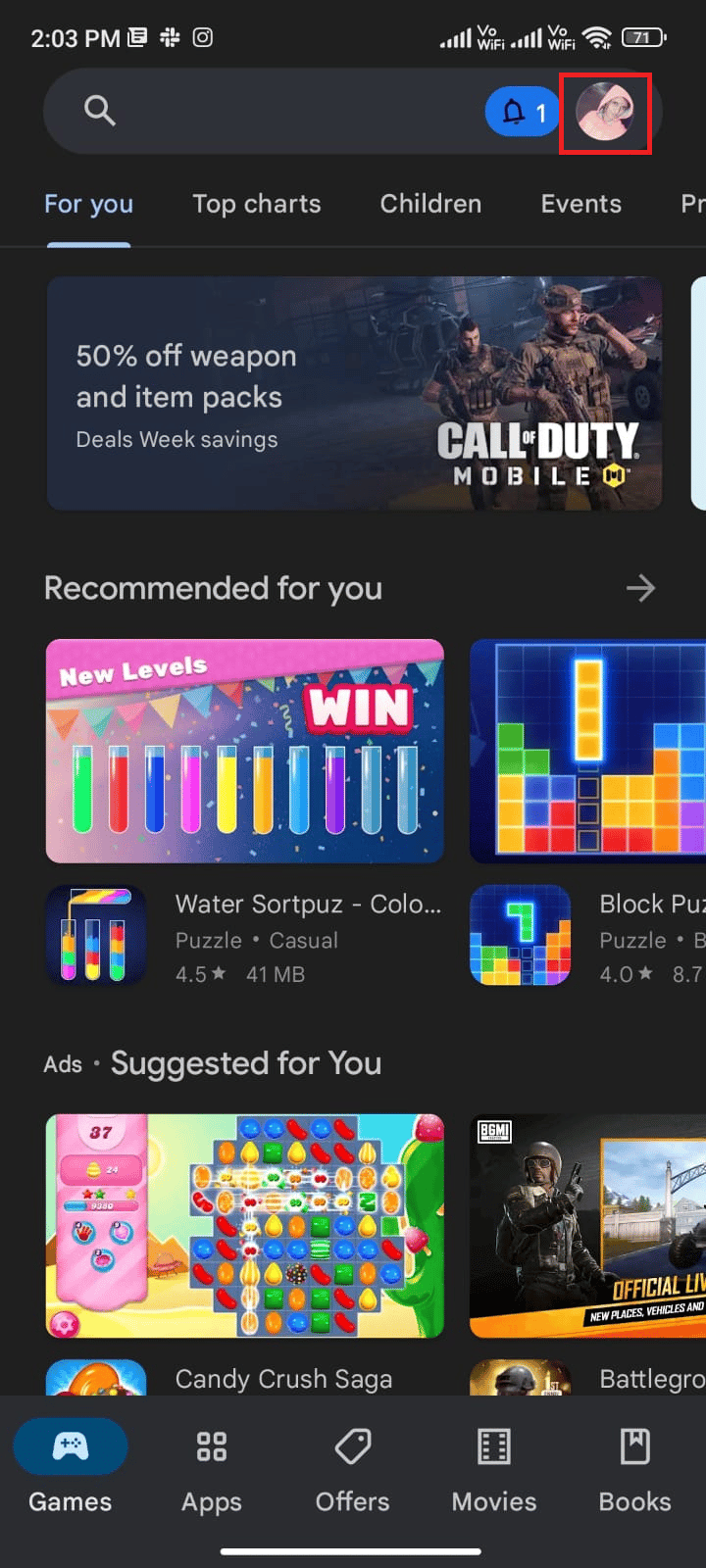
3. Następnie dotknij Ustawienia.
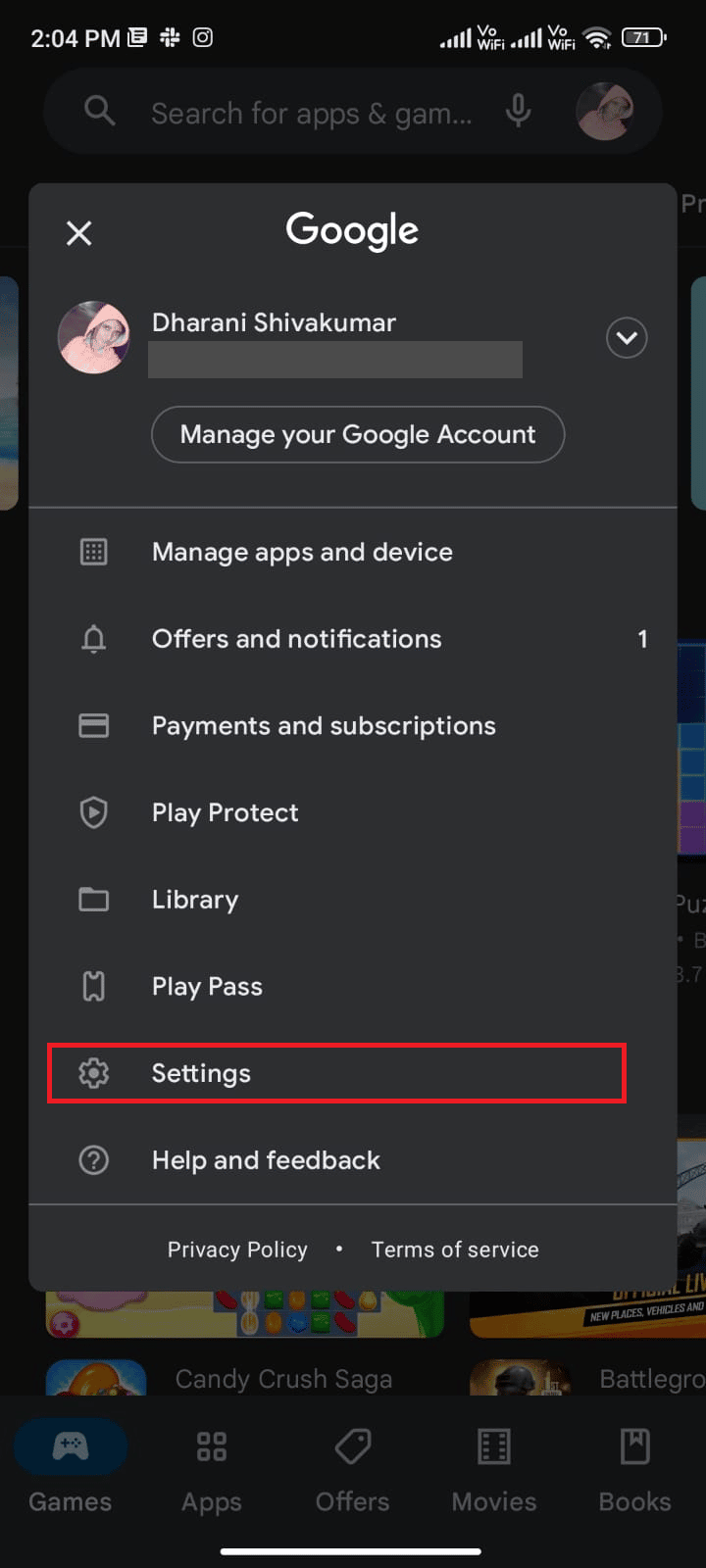
4. Teraz przewiń w dół i dotknij Informacje.
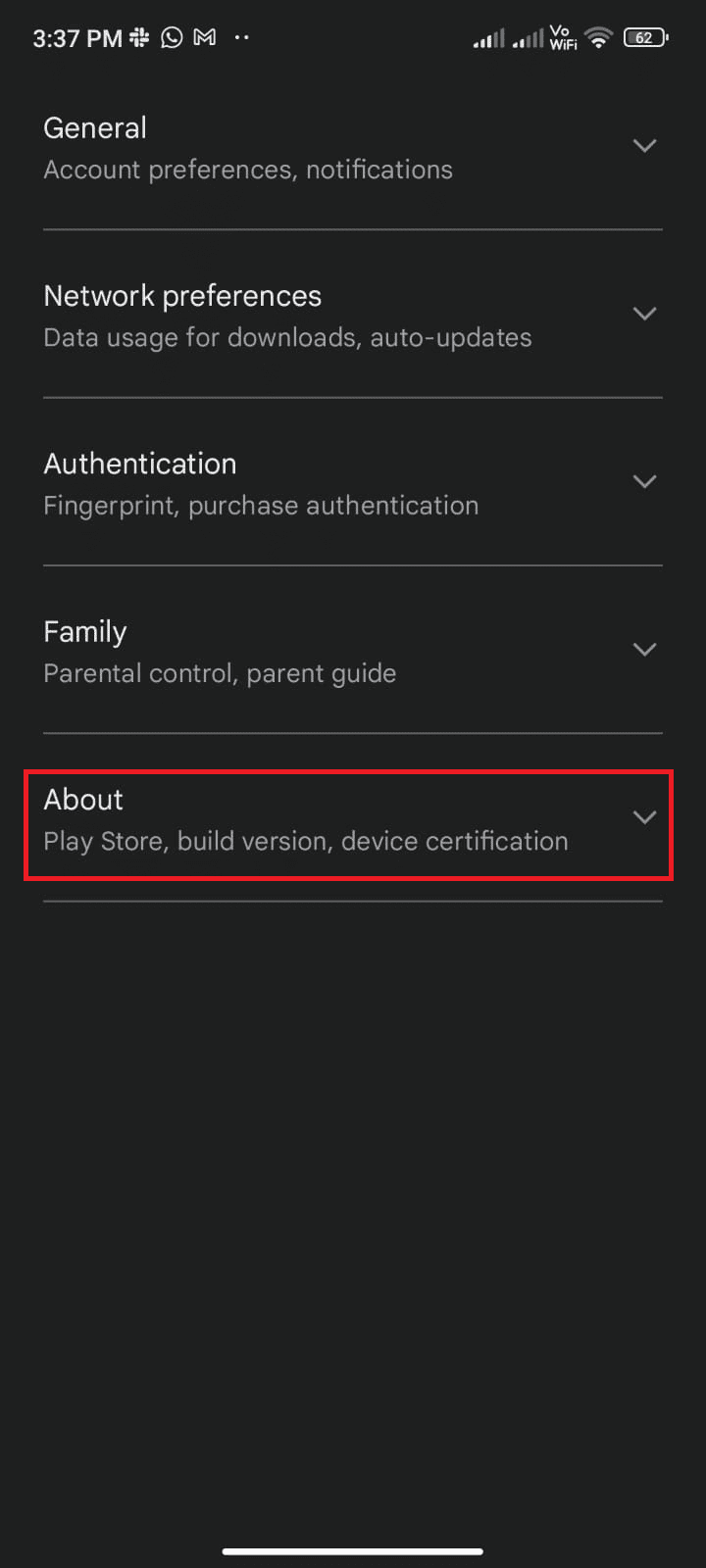
5. Następnie stuknij Aktualizuj Sklep Play zgodnie z ilustracją.
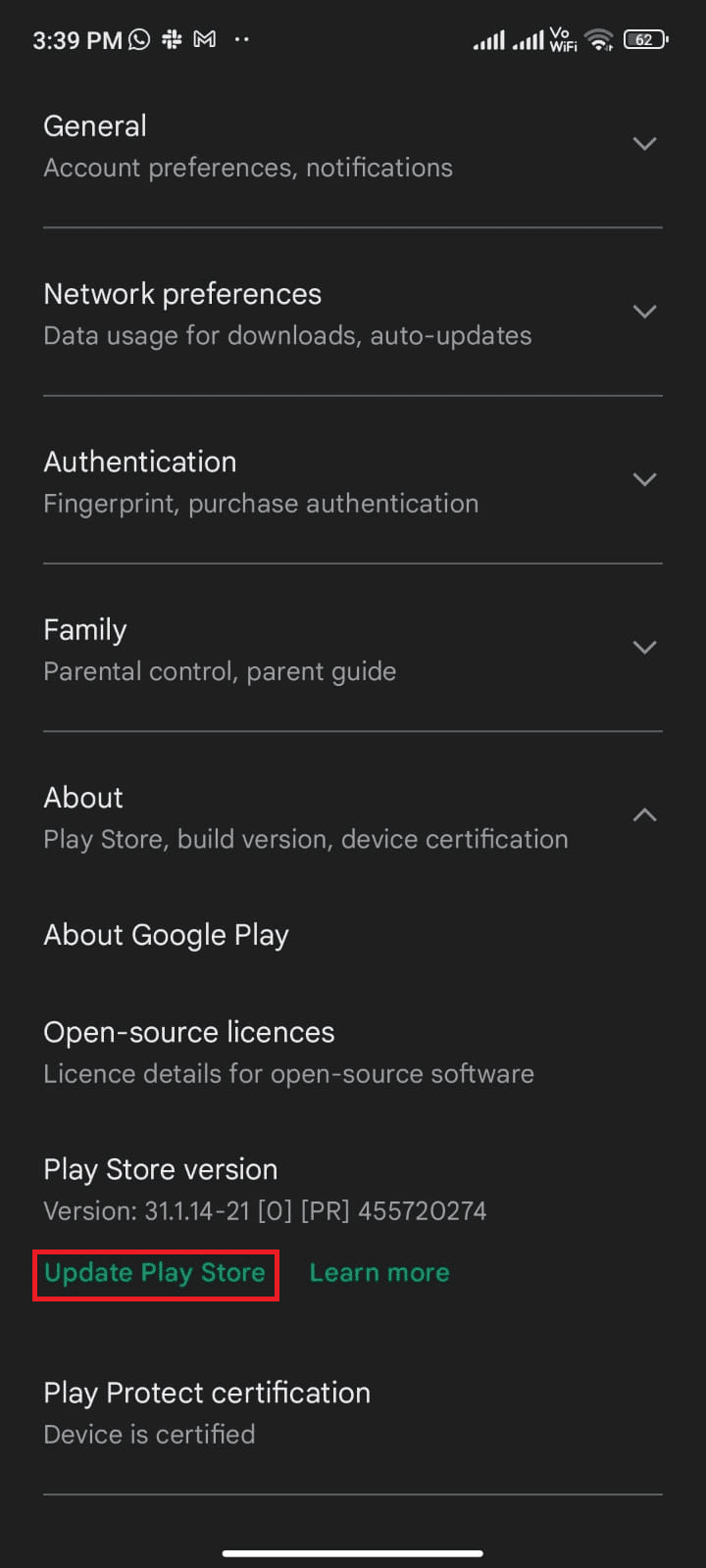
5A. Jeśli są jakieś aktualizacje, poczekaj, aż aplikacja zostanie zaktualizowana.
5B. W przeciwnym razie zostaniesz poproszony o aktualizację Sklepu Google Play. Teraz dotknij Zrozumiano i przejdź do następnej metody.
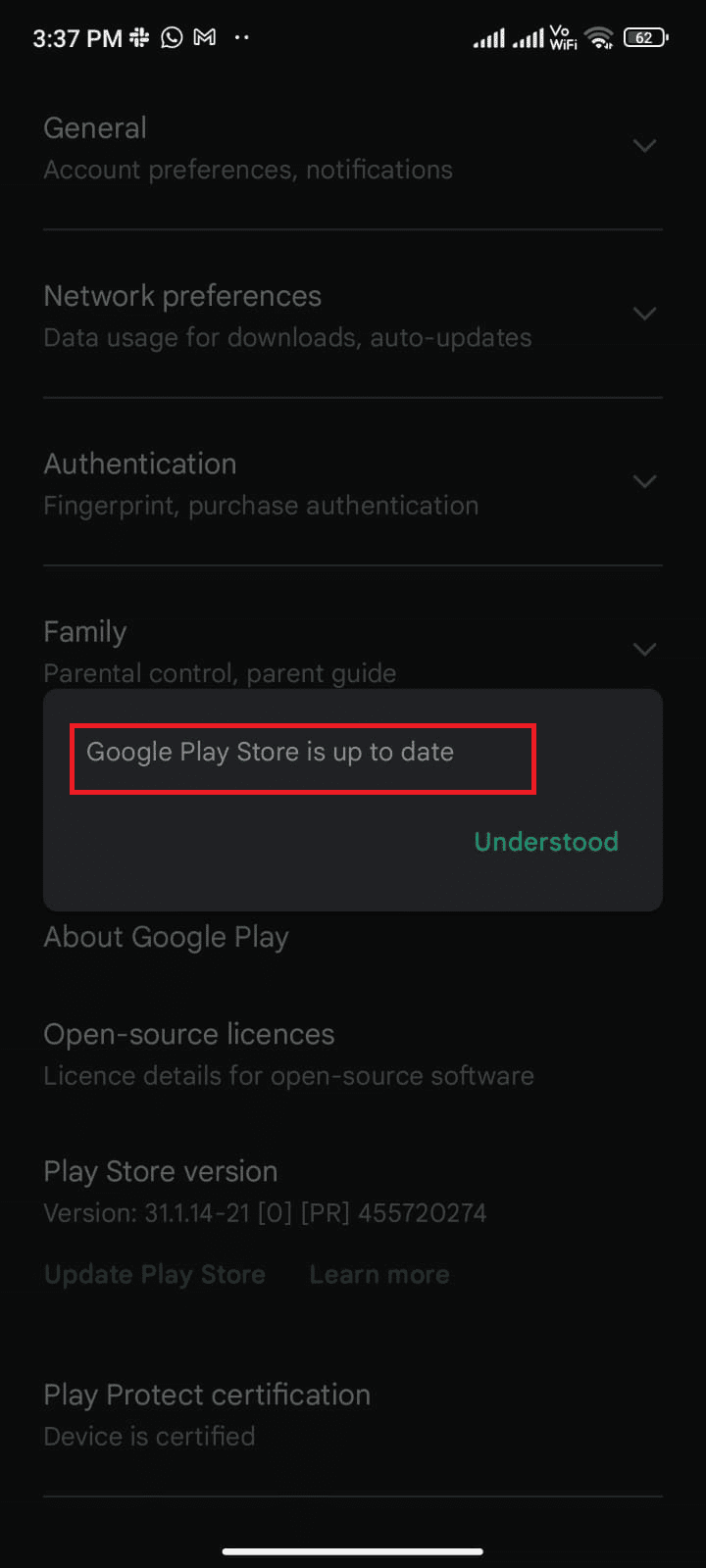
Metoda 8: Zaktualizuj system operacyjny Android
Możesz rozwiązać problem, jak naprawić błąd, którego nie można pobrać z powodu błędu 403, aktualizując system operacyjny Android. Możesz zaktualizować Androida, korzystając z mobilnej transmisji danych lub Wi-Fi. Aktualizacja systemu operacyjnego Android pomoże Ci naprawić wszystkie błędy i błędy związane z dowolnymi aplikacjami. Jeśli nie wiesz, jak zaktualizować Androida, zapoznaj się z naszym przewodnikiem 3 sposoby sprawdzania dostępności aktualizacji na telefonie z Androidem.
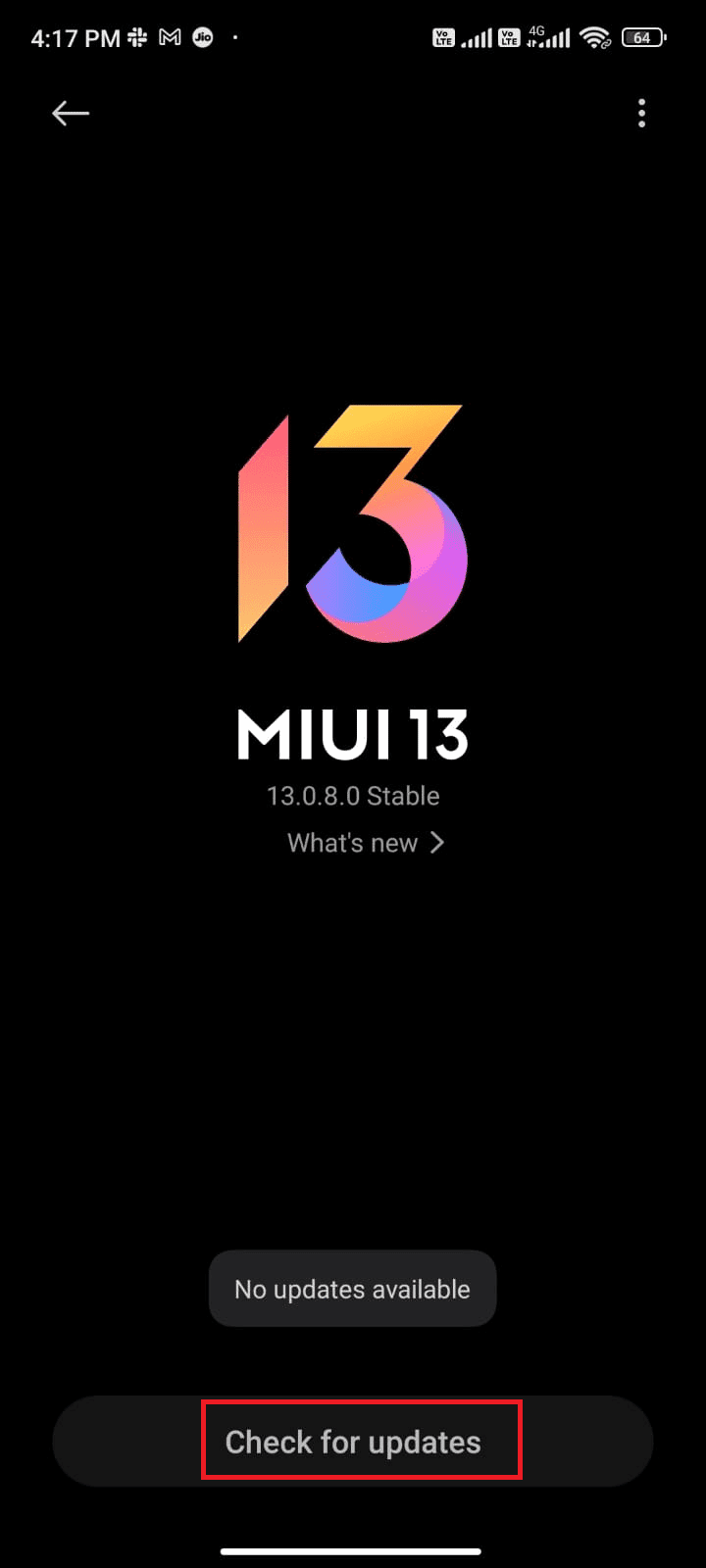
Po zaktualizowaniu systemu operacyjnego Android sprawdź, czy możesz naprawić błąd 403 Błąd Sklepu Play.
Metoda 9: Wyczyść miejsce do przechowywania w systemie Android
Aby zainstalować najnowsze aplikacje/aktualizacje na Androidzie, telefon musi mieć odpowiednią ilość miejsca. Jeśli nie ma już miejsca na nowe aktualizacje, napotkasz problemy z aplikacjami oczekującymi na pobranie, sprawdź rzadko używane lub nieużywane aplikacje na Androida i usuń aplikacje za pośrednictwem Sklepu Google Play lub pamięci telefonu. Możesz także zarządzać pamięcią masową na Androidzie, postępując zgodnie z poniższymi instrukcjami.
1. Uruchom Menedżera plików na swoim urządzeniu z Androidem.
2. Teraz dotknij ikony z trzema liniami w lewym górnym rogu ekranu.
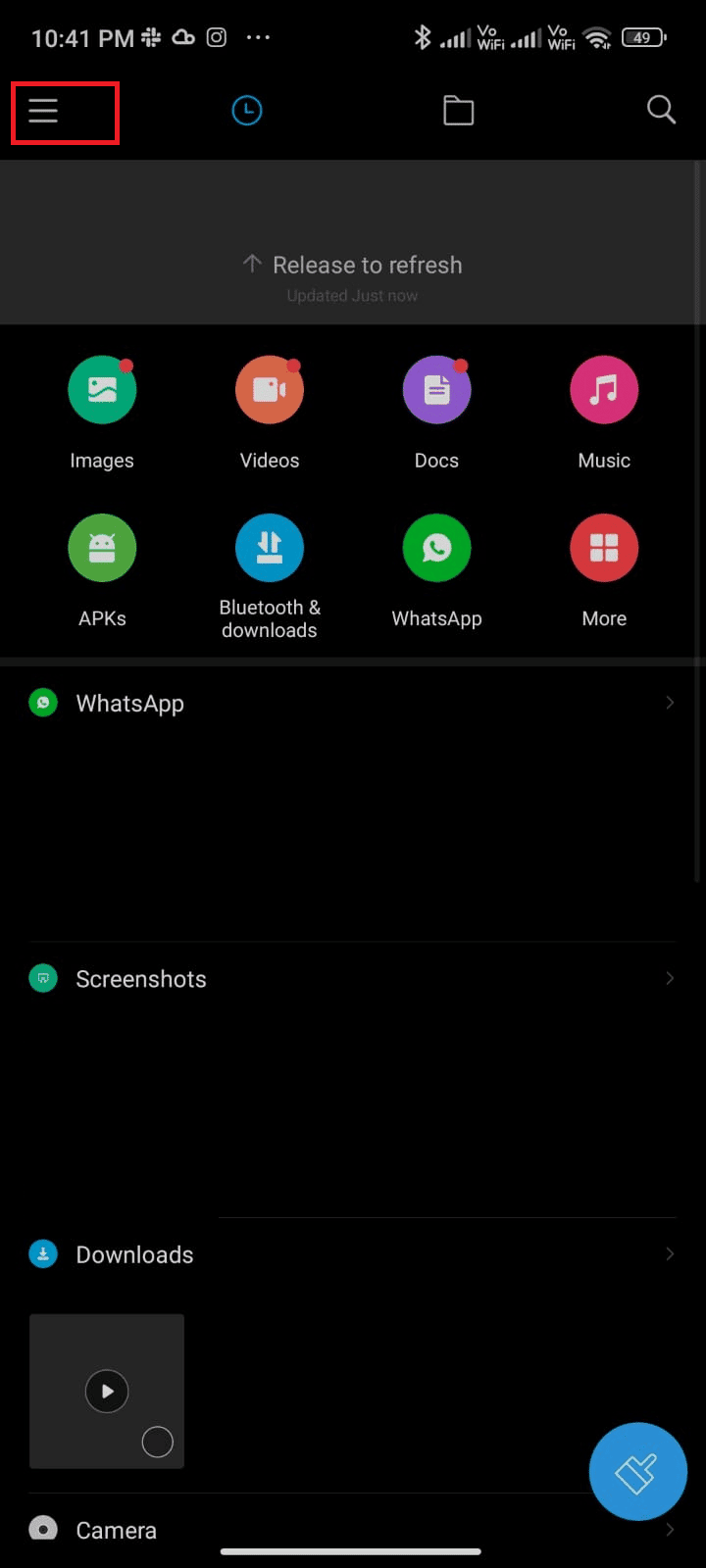
3. Teraz dotknij Głębokie czyszczenie, jak pokazano.

4. Teraz dotknij Wyczyść teraz odpowiadającą kategorii, przez którą chcesz zwolnić trochę miejsca.
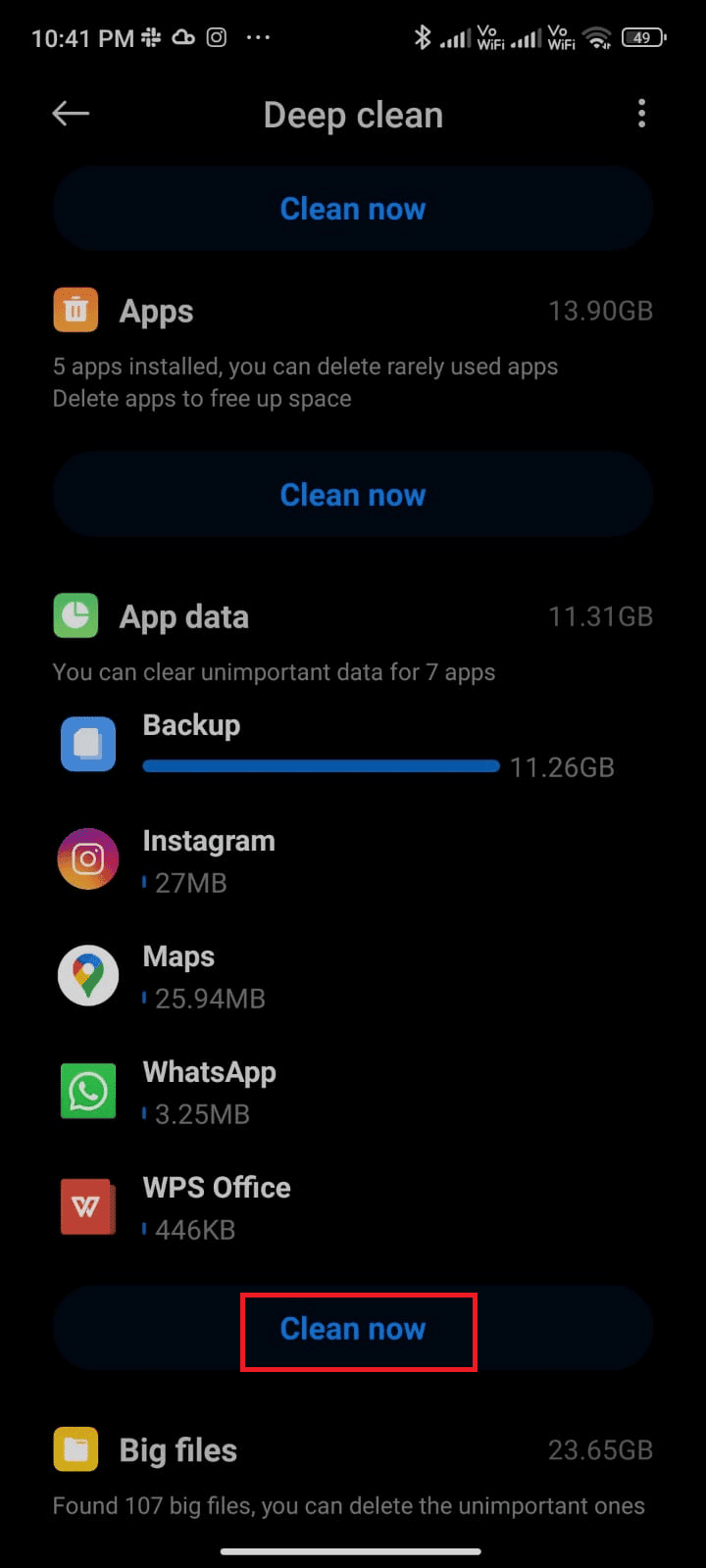
5. Teraz wybierz wszystkie niepotrzebne pliki i stuknij Usuń wybrane pliki, jak pokazano.
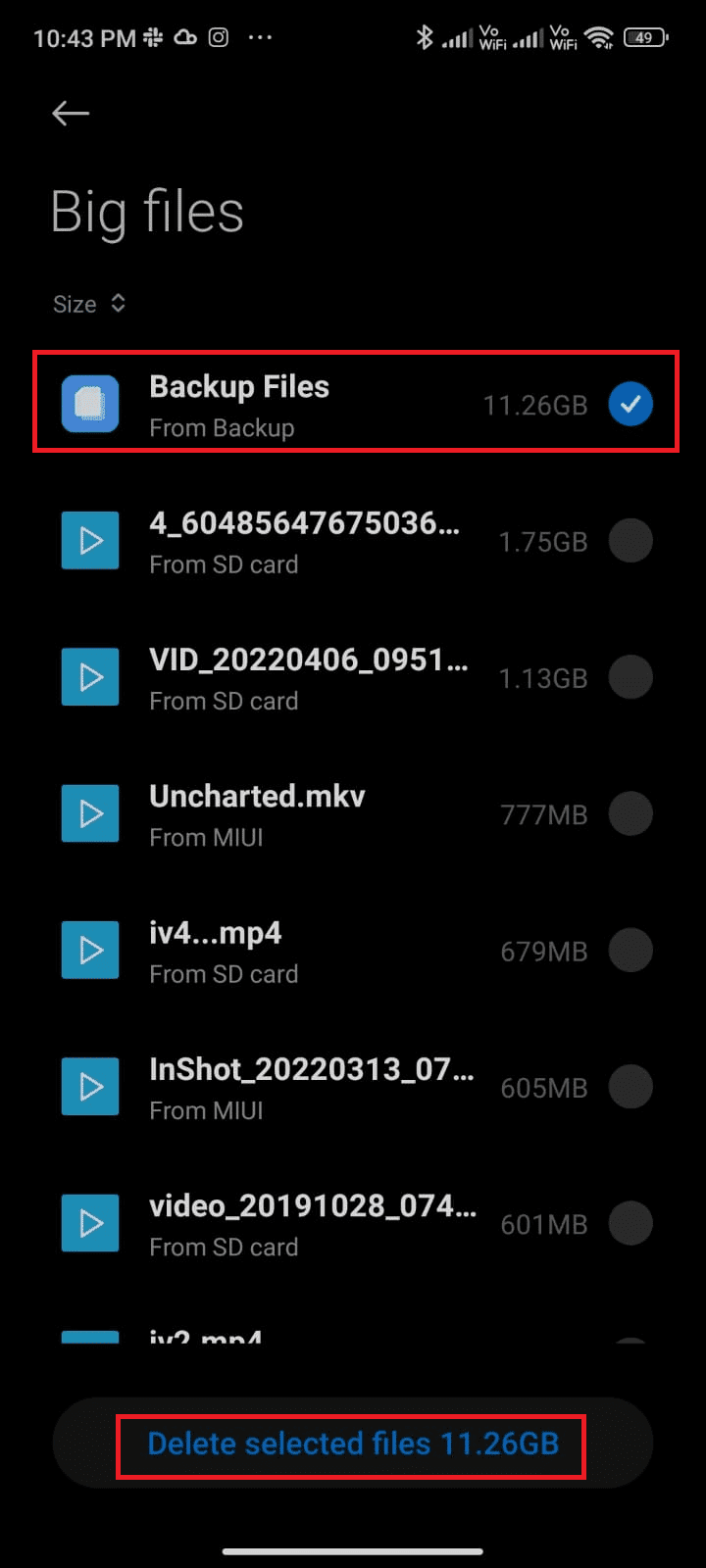
6. Teraz potwierdź monit, dotykając OK i uruchom ponownie telefon. Następnie sprawdź, czy udało Ci się naprawić błąd Nie można pobrać aplikacji: kod błędu 403.
Uwaga: Jeśli masz wiele plików i folderów w jednym folderze, możesz zmienić lokalizację plików. W ten sposób możesz zmniejszyć zajmowane miejsce w jednym folderze, co pomaga poprawić wydajność telefonu. Możesz także zwolnić miejsce na telefonie, postępując zgodnie z naszym przewodnikiem dotyczącym zwalniania miejsca na telefonie i zarządzania nim.
Metoda 10: Uruchom skanowanie złośliwego oprogramowania
Złośliwe pliki i błędy w Androidzie mogą powodować błąd Google Play 403. Upewnij się, czy ostatnio nie pobierałeś żadnych plików APK ani nie instalowałeś nowych aplikacji. Jeśli tak, odinstaluj aplikacje i sprawdź, czy problem został rozwiązany. Możesz także spróbować zainstalować aplikację antywirusową i uruchomić skanowanie w poszukiwaniu złośliwego oprogramowania, aby upewnić się, że Twoje urządzenie jest bezpieczne.
Przeczytaj nasz przewodnik 10 najlepszych darmowych programów antywirusowych dla Androida, aby dowiedzieć się, którą aplikację wybrać i jak z niej korzystać. Oto kilka instrukcji uruchamiania skanowania złośliwego oprogramowania w systemie Android za pomocą aplikacji innej firmy.
1. Uruchom Sklep Play na swoim telefonie z Androidem.
2. Teraz wyszukaj oprogramowanie antywirusowe zgodnie z ilustracją.
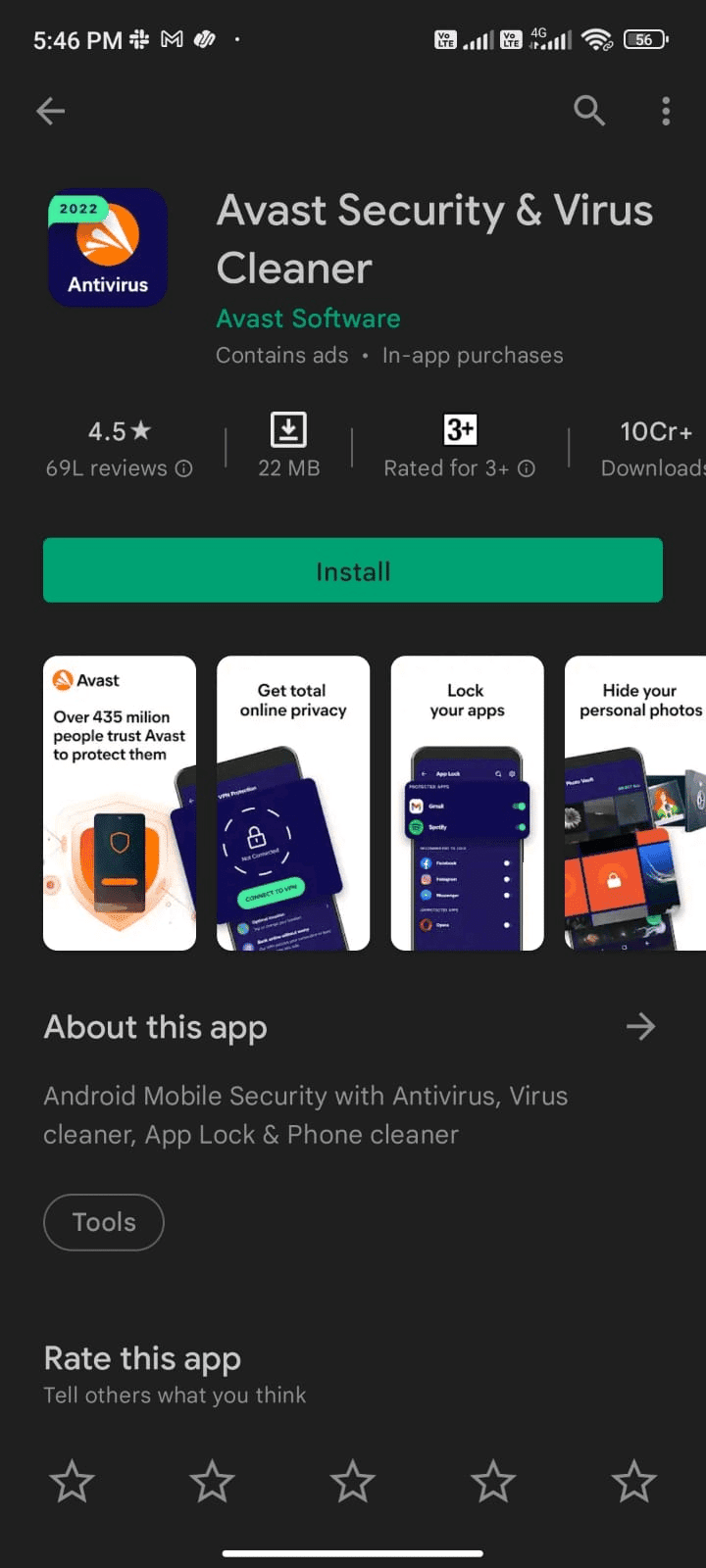
3. Następnie dotknij przycisku Instaluj.
4. Poczekaj na zakończenie instalacji i stuknij Otwórz, aby uruchomić aplikację.
Uwaga: Czynności, które należy wykonać, aby przeskanować urządzenie z systemem Android, mogą się różnić w zależności od używanego oprogramowania. Tutaj, Avast Antivirus – Skanuj i usuwaj wirusy, Cleaner bierze się za przykład. Postępuj zgodnie z instrukcjami w swoim oprogramowaniu.
5. Postępuj zgodnie z instrukcjami wyświetlanymi w aplikacji i wybierz opcję Ochrona zaawansowana (wymaga subskrypcji) lub Ochrona podstawowa (bezpłatna).
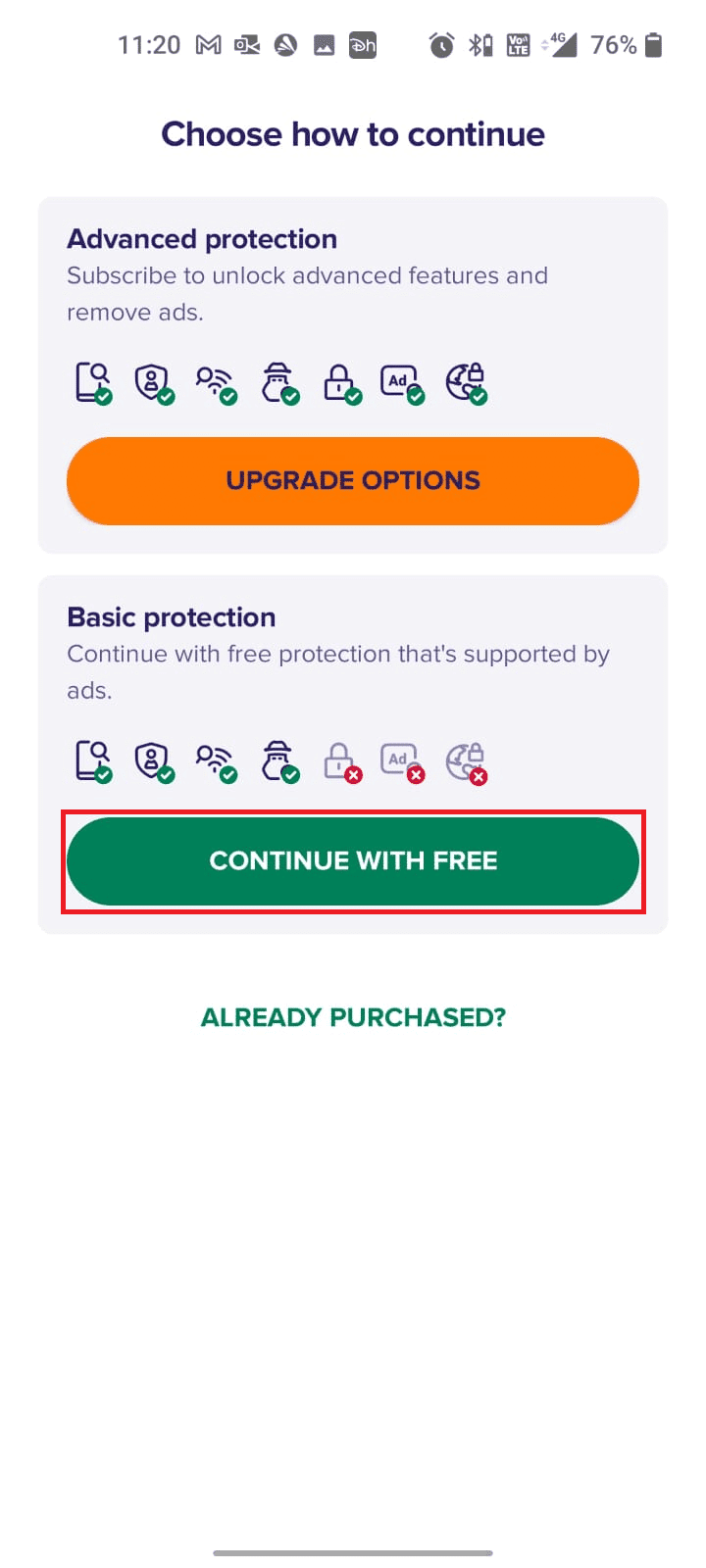
6. Następnie dotknij ROZPOCZNIJ SKANOWANIE.

7. W następnym monicie zezwól lub odrzuć monit o zezwolenie na skanowanie plików w urządzeniu.
Uwaga: w tej aplikacji, jeśli odmówisz dostępu, przeskanowane zostaną tylko Twoje aplikacje i ustawienia, a nie uszkodzone pliki.
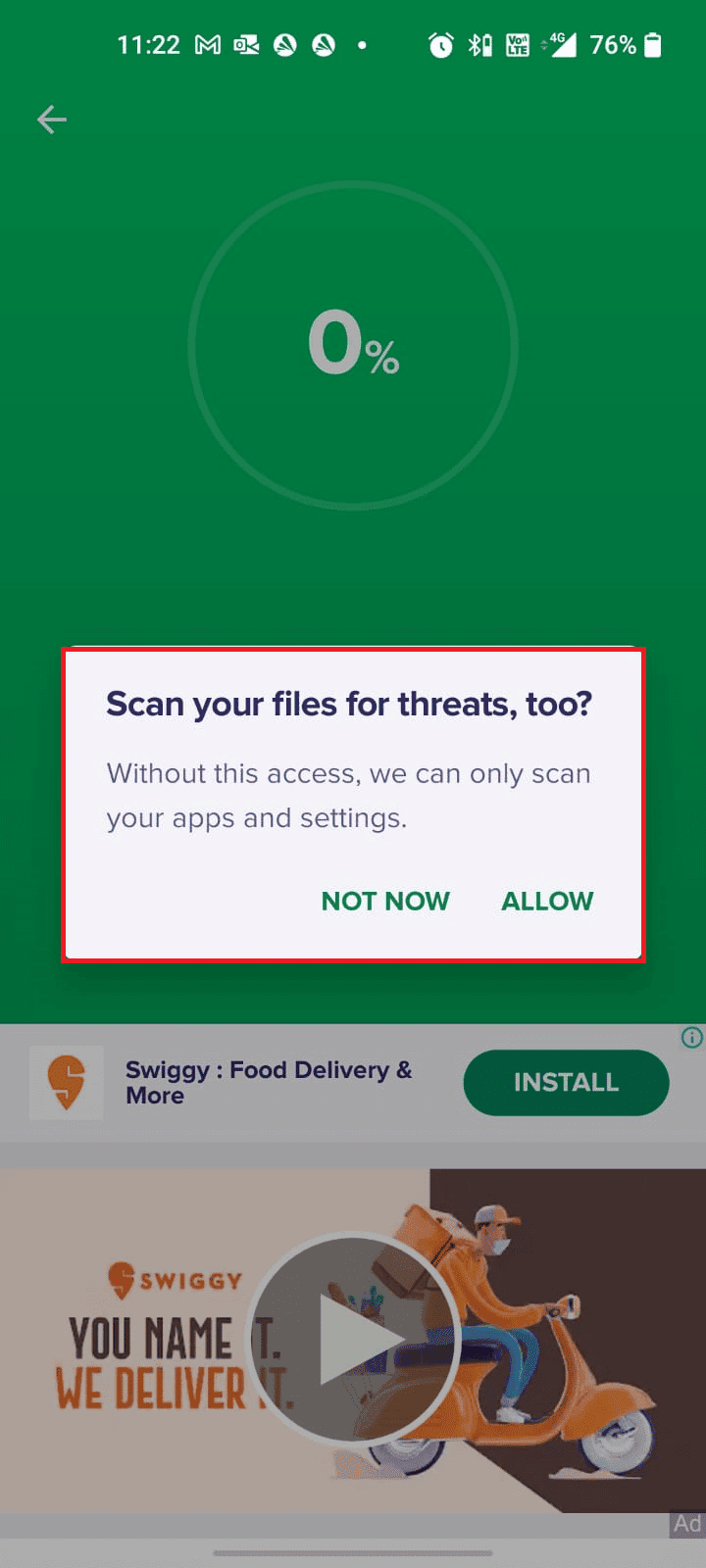
8. Poczekaj, aż aplikacja całkowicie przeskanuje urządzenie, a po zakończeniu rozwiąż wykryte zagrożenia, postępując zgodnie z instrukcjami wyświetlanymi na ekranie.
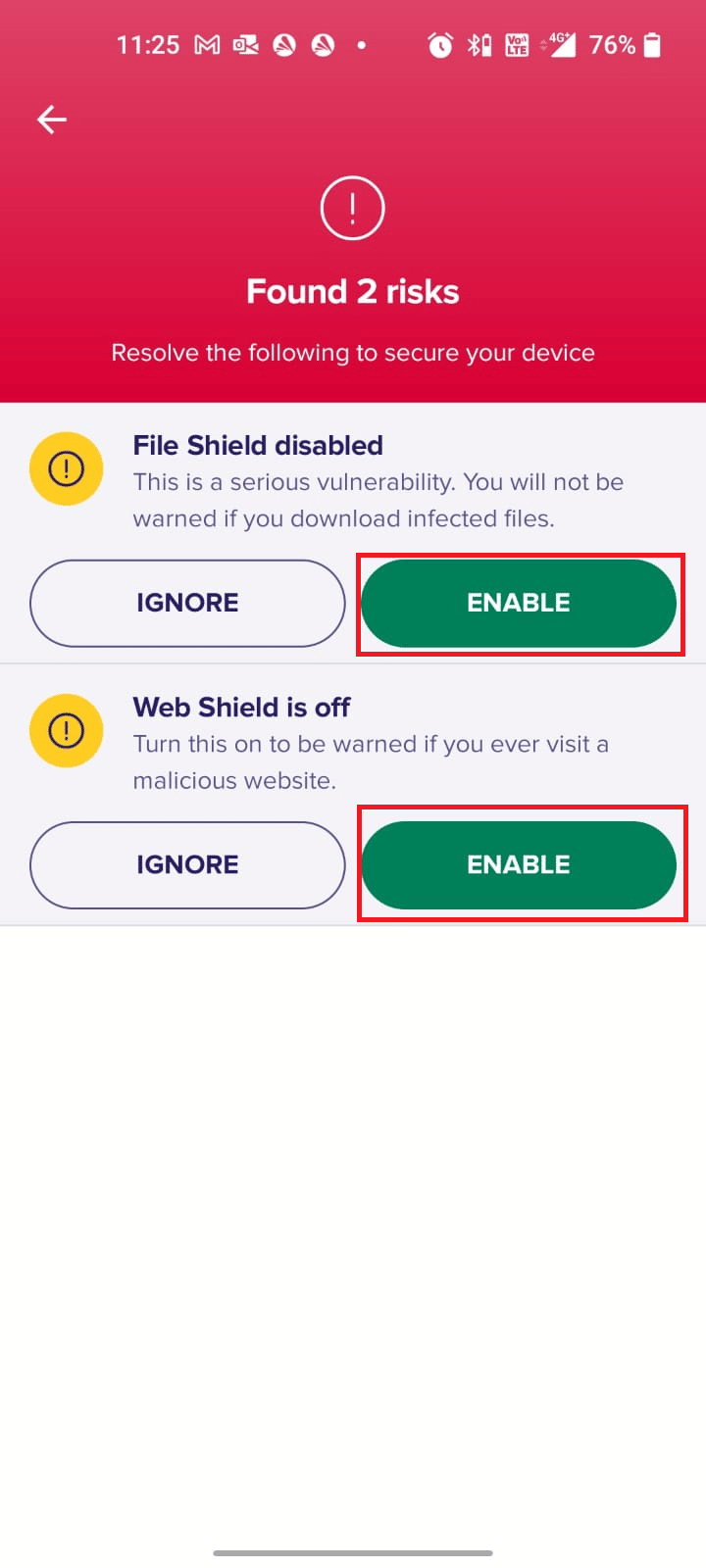
9. Spowoduje to usunięcie uszkodzonych plików lub zagrożeń z urządzenia z Androidem, dzięki czemu będziesz mógł bez problemu instalować aktualizacje ze Sklepu Play.
Metoda 11: Wybierz protokół roamingowy APN IPv4/IPv6
Jeśli wszystkie wyżej wymienione metody nie pomogą rozwiązać problemu z kodem błędu 403, możesz zmienić nazwy punktów dostępu, aby dostosować ustawienia internetowe. Oto kilka instrukcji, jak zmienić ustawienia APN na IPv4/IPv6 APN Roaming Protocol.
1. Zamknij wszystkie aplikacje działające w tle na Androidzie.
2. Teraz przejdź do Ustawień.
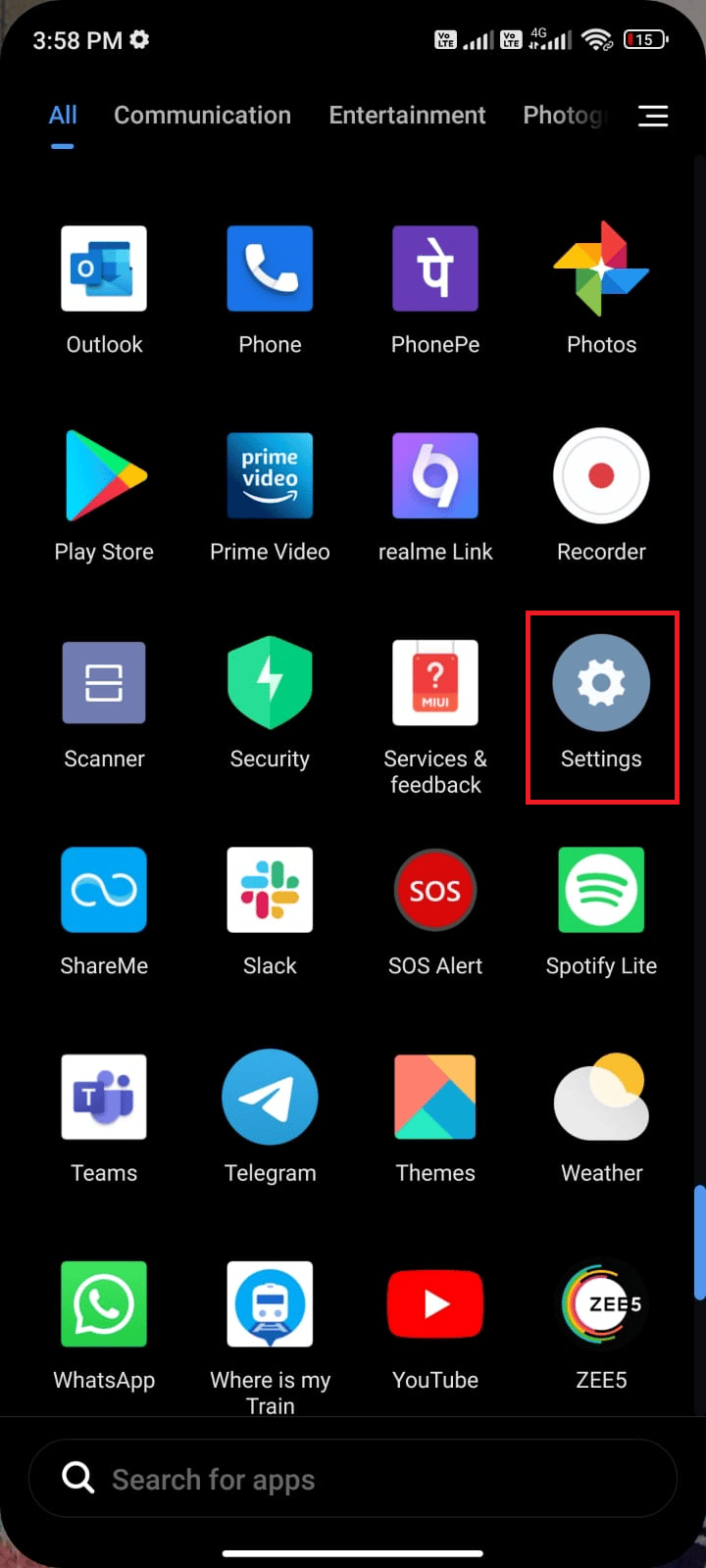
3. Następnie dotknij opcji Karty SIM i sieci komórkowe.
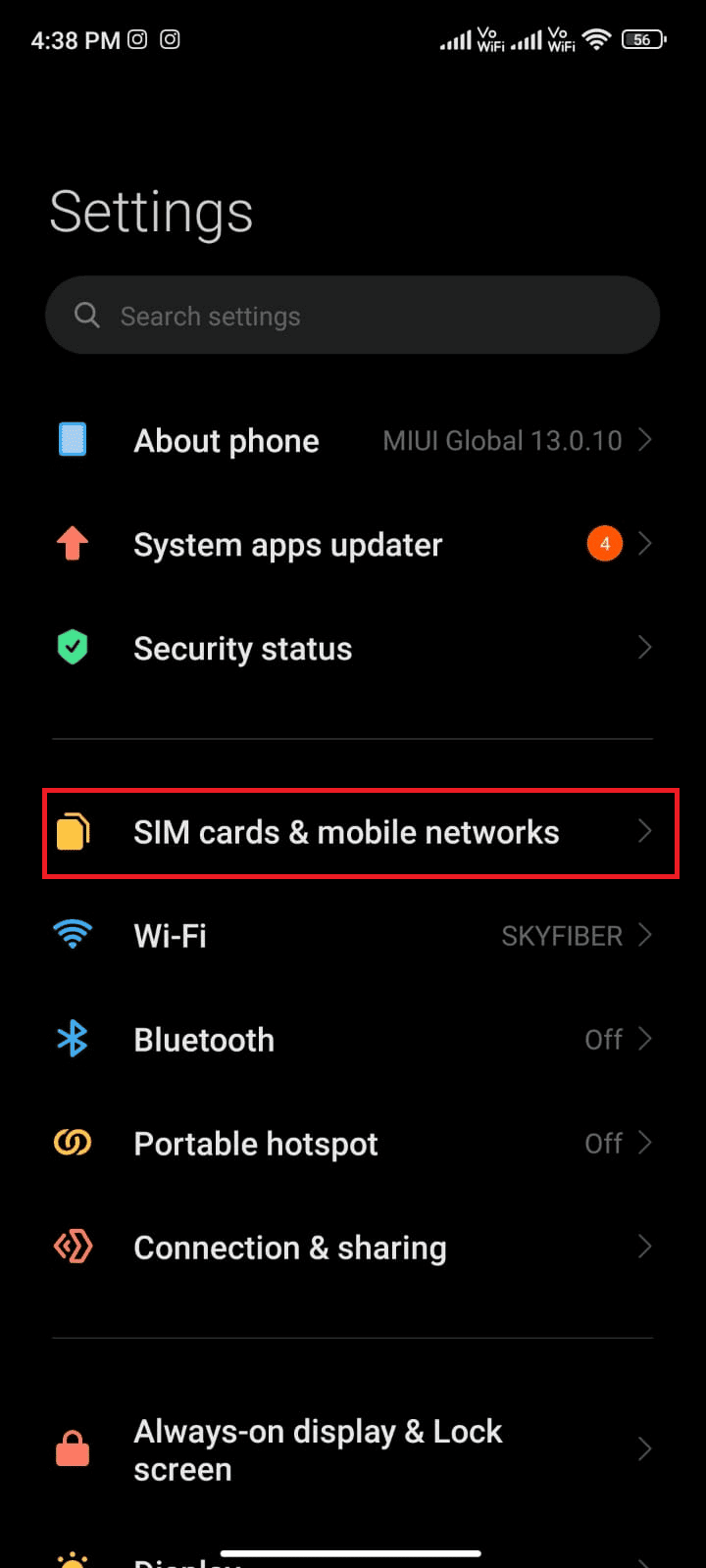
4. Tutaj wybierz kartę SIM, z której korzystasz z danych mobilnych.
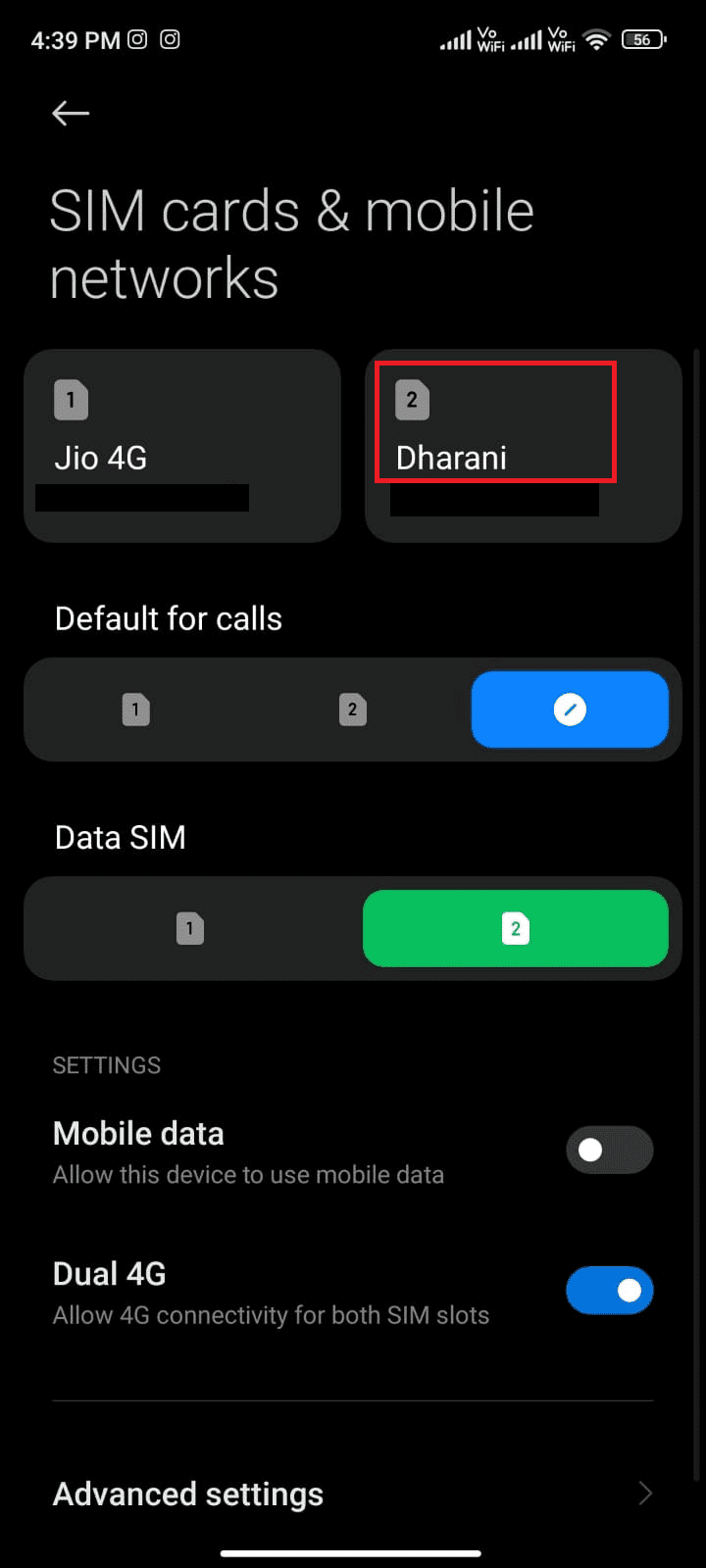
5. Następnie dotknij Nazwy punktów dostępu.
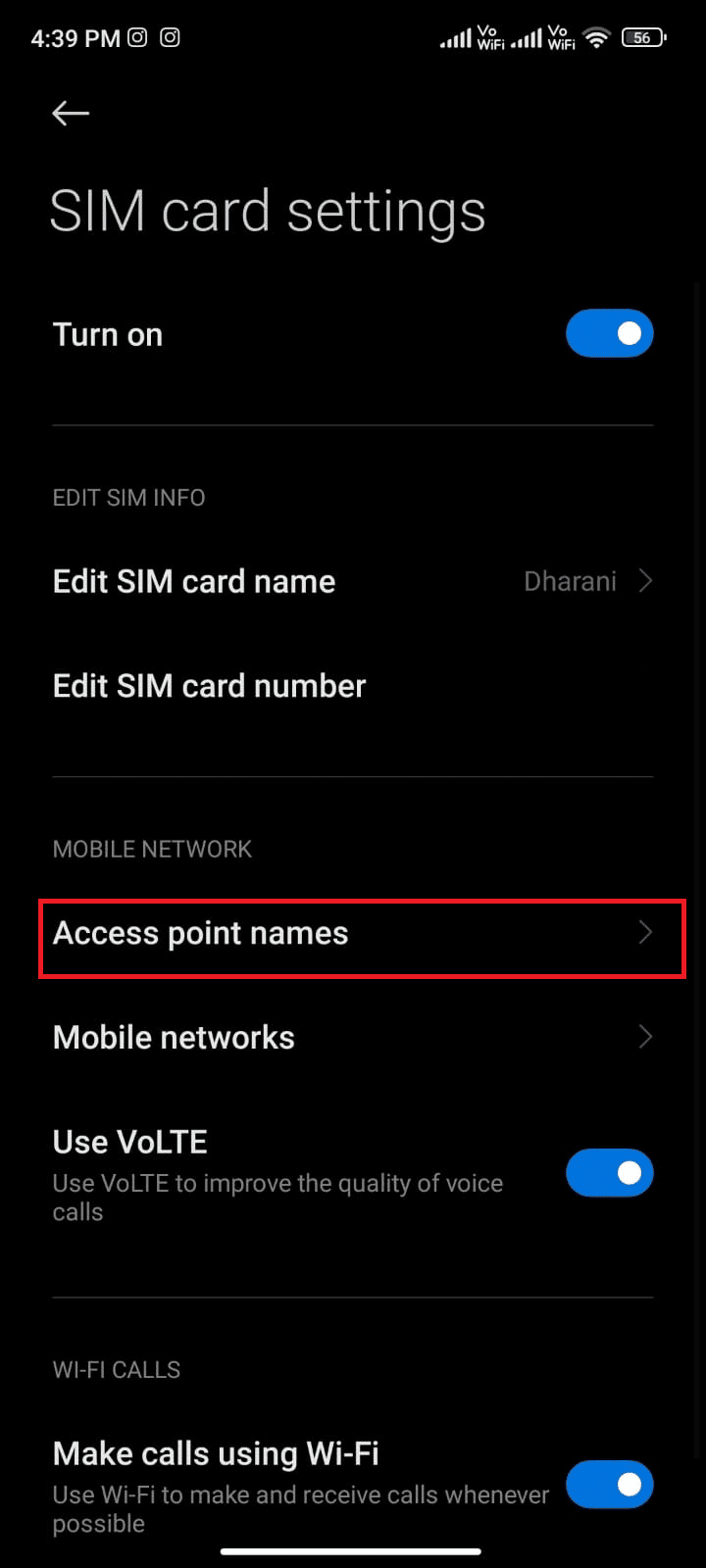
6. Teraz dotknij symbolu strzałki obok Internetu.
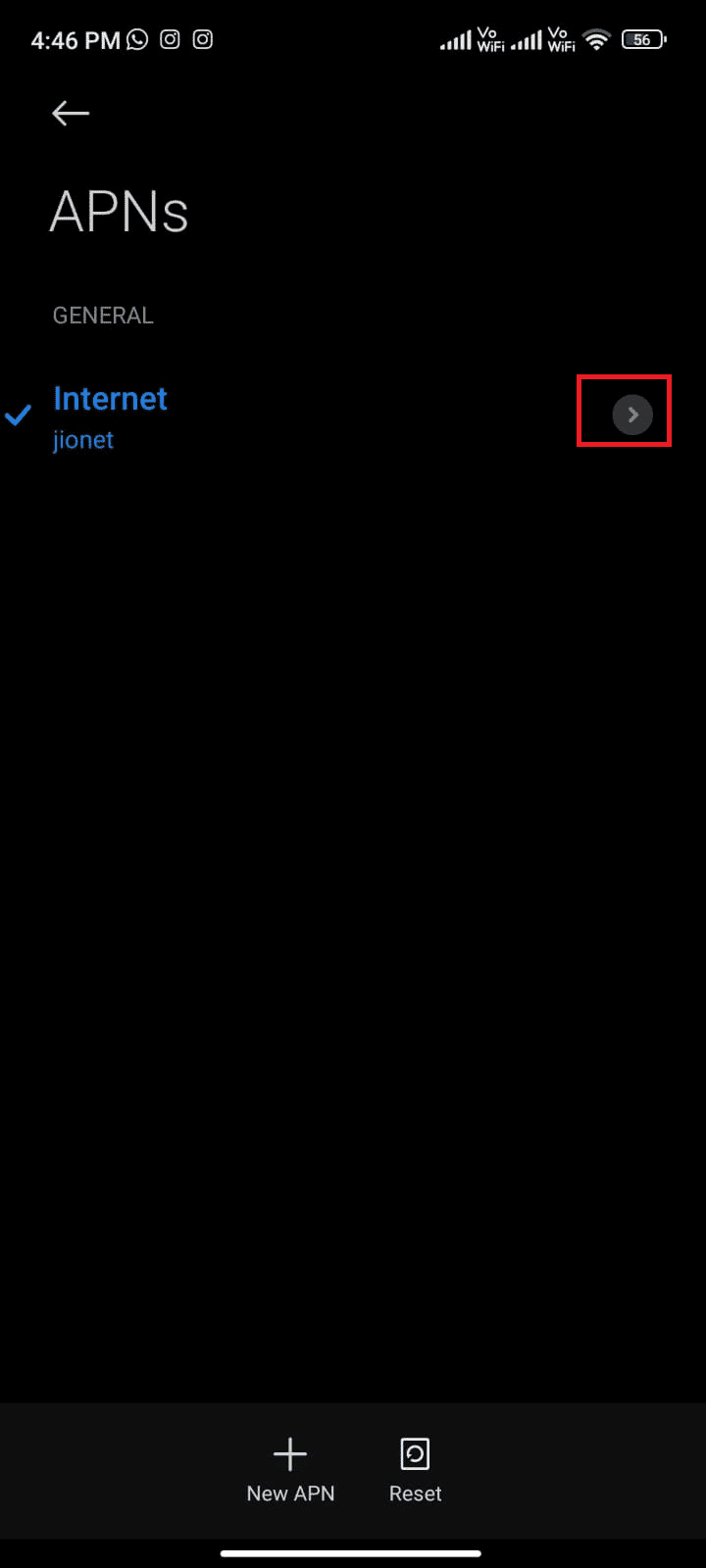
7. Na ekranie Edytuj punkt dostępu przewiń w dół i dotknij Protokół roamingowy APN.
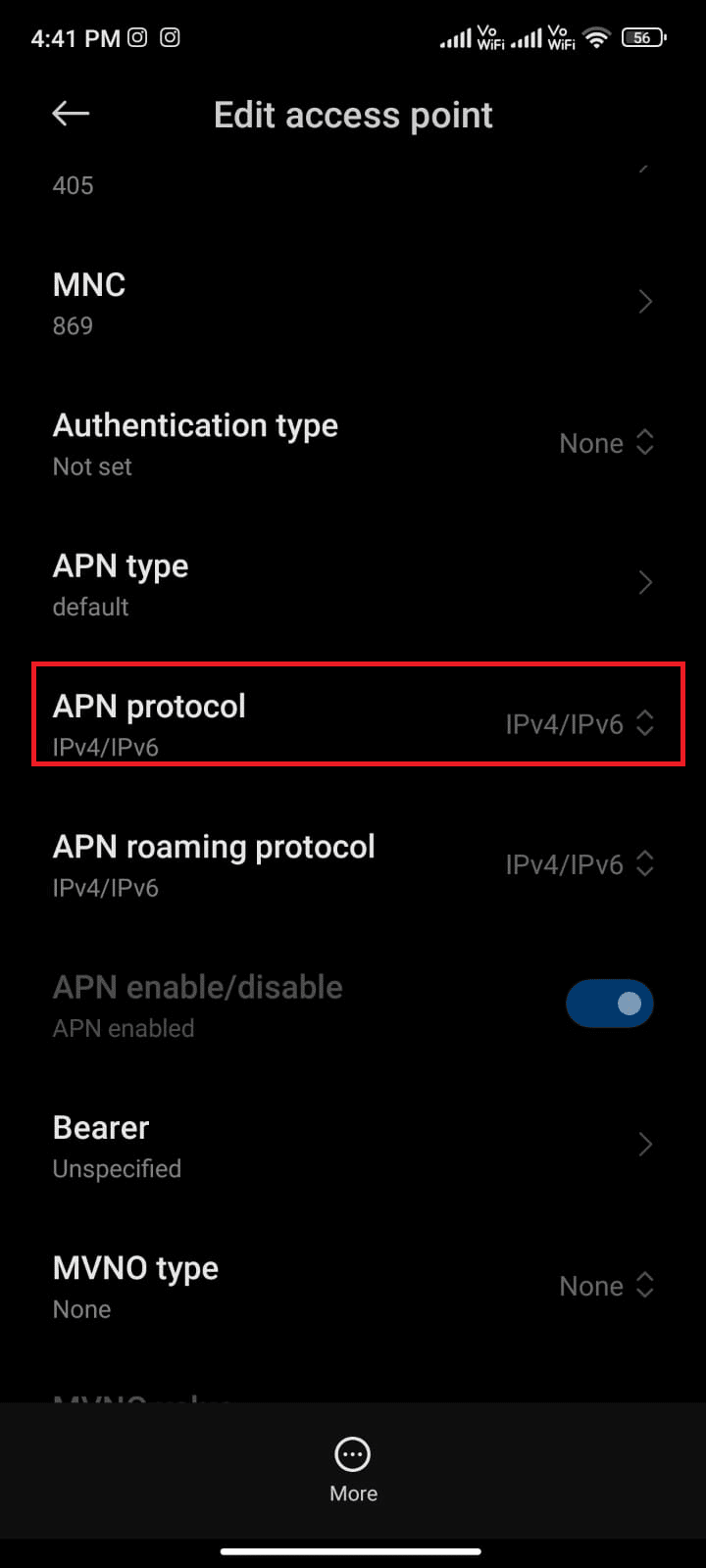
8. Następnie wybierz IPv4/IPv6 zgodnie z ilustracją i zapisz zmiany.
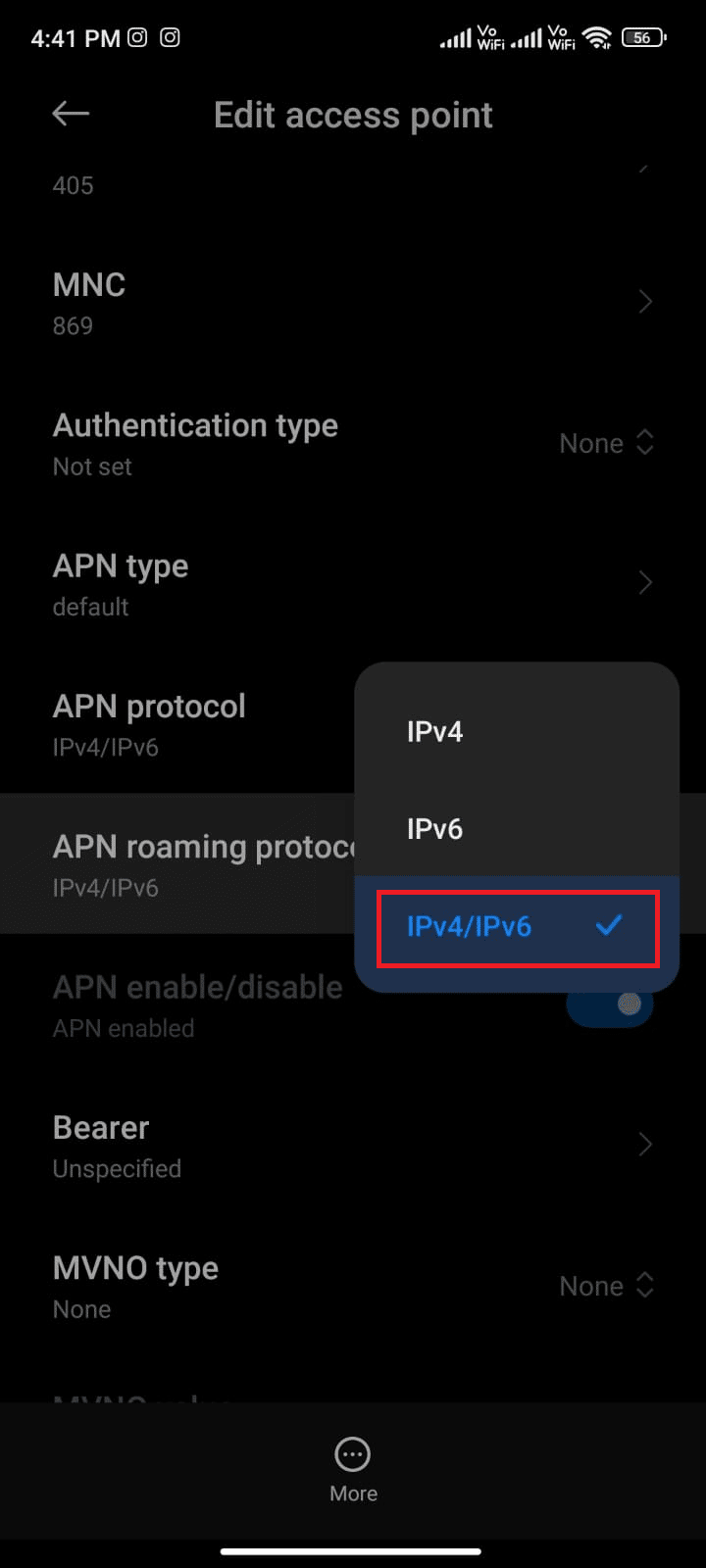
Twoje połączenie sieciowe może być tymczasowo wyłączone. Poczekaj na przywrócenie połączenia transmisji danych i spróbuj pobrać aplikacje lub aktualizacje ze Sklepu Play.
Metoda 12: Użyj VPN
Darmowy Android VPN to narzędzie, które umożliwia łączenie się z siecią wirtualnych serwerów bez konieczności płacenia. Umożliwia wysyłanie i odbieranie danych przez sieć publiczną lub współdzieloną. Możesz odwiedzać strony internetowe, które są ograniczone w Twojej sieci lub ze względu na Twoją lokalizację. Programy VPN umożliwiają anonimowy dostęp do Internetu przy jednoczesnej ochronie danych osobowych. Pomoże to naprawić błąd 403 Play Store i zalecamy postępowanie zgodnie z poniższymi instrukcjami, aby zainstalować aplikację VPN na Androida.
1. Zainstaluj dowolną aplikację VPN, taką jak Hideman VPN ze sklepu Google Play.
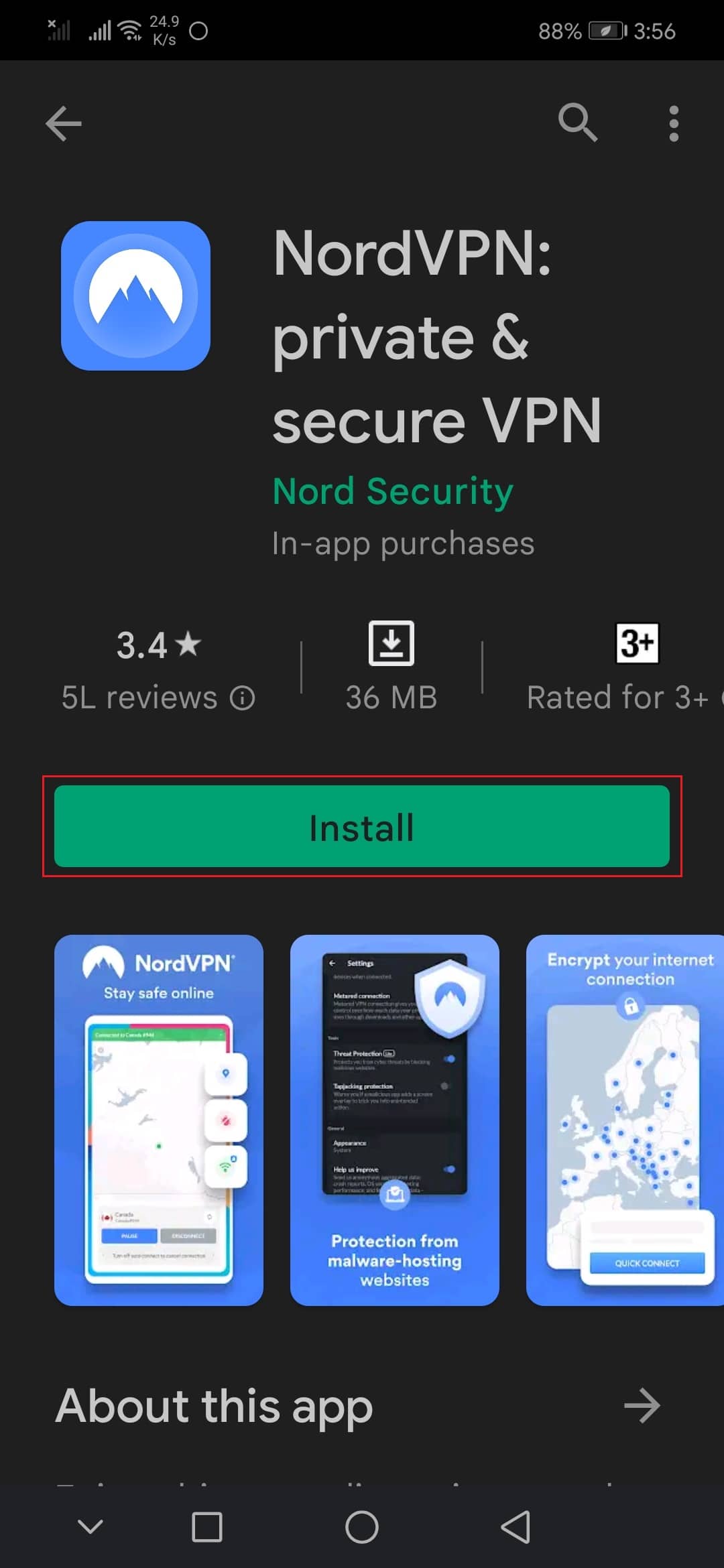
2. Uruchom aplikację i wybierz Stany Zjednoczone jako kraj zamieszkania i połącz się z tym krajem.
3. Następnie uruchom Sklep Google Play i sprawdź, czy udało Ci się zainstalować aplikacje bez błędu 403.
Metoda 13: Ponownie dodaj konta
Jeśli żadna z metod opisanych w tym artykule nie pomogła rozwiązać problemu, możesz spróbować ponownie dodać swoje konto Google. Pomoże Ci to rozwiązać wszystkie problemy związane z Twoim kontem. Oto kilka instrukcji ponownego dodawania konta Google.
1. Uruchom Ustawienia na swoim urządzeniu.
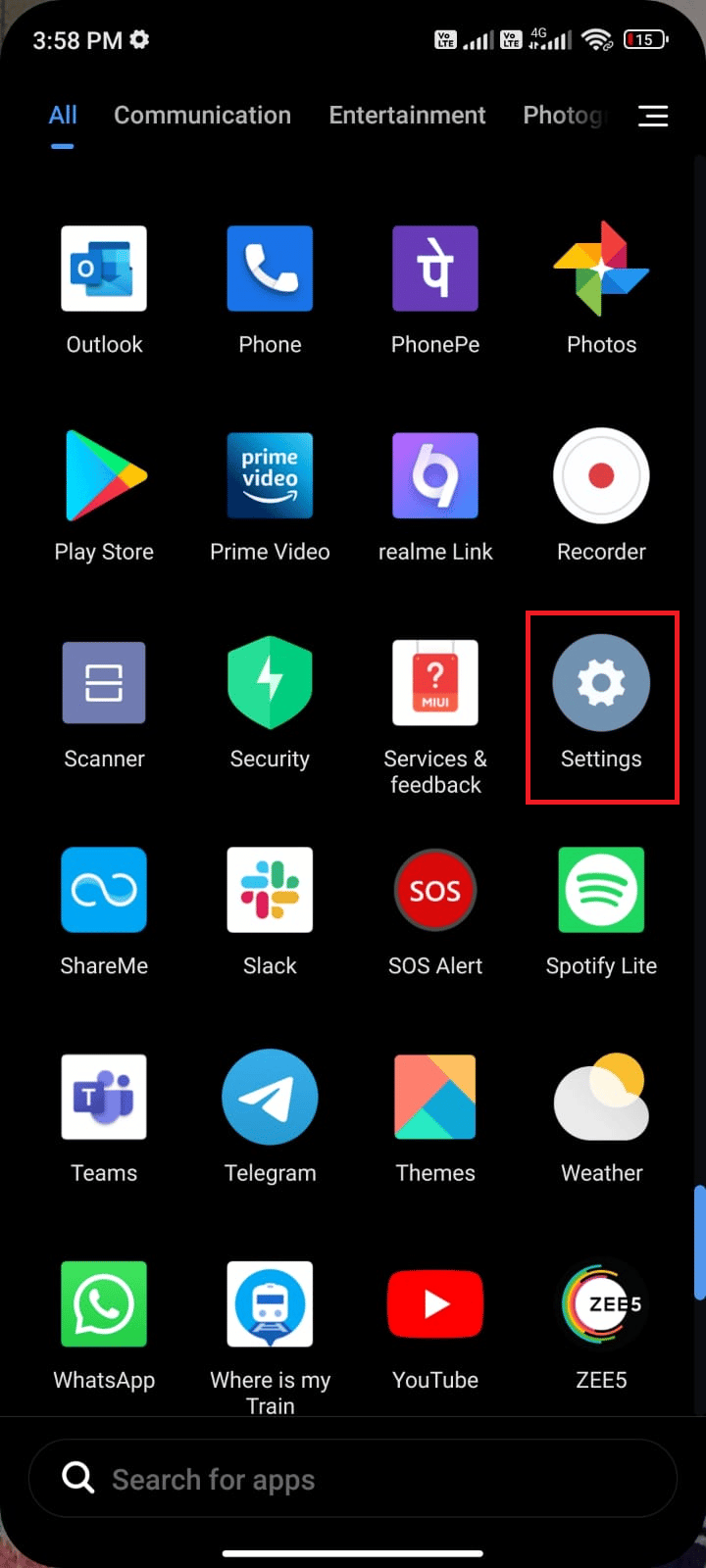
2. Przewiń w dół ekran Ustawienia i dotknij Konta i synchronizacja, jak pokazano.
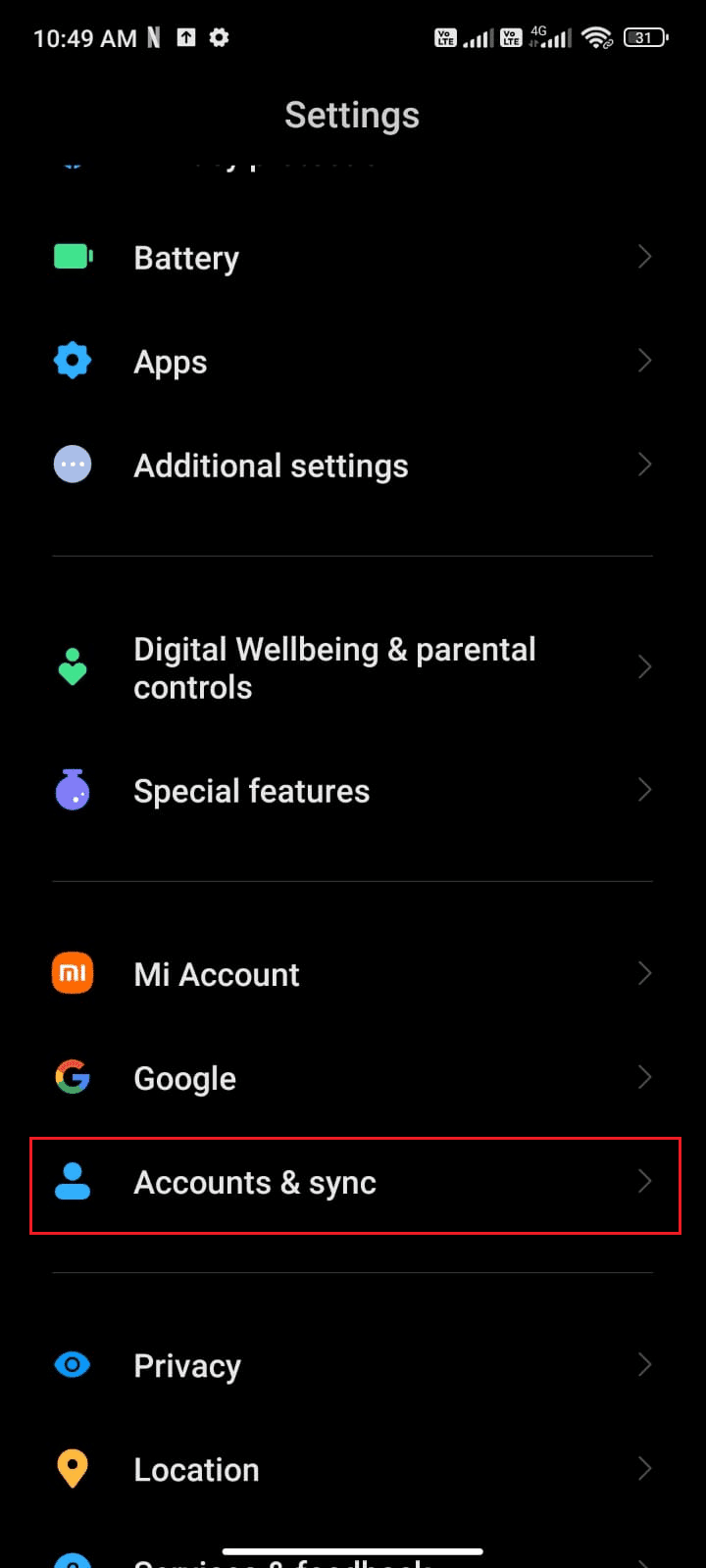
3. Teraz dotknij Google, a następnie opcji Więcej, jak pokazano.
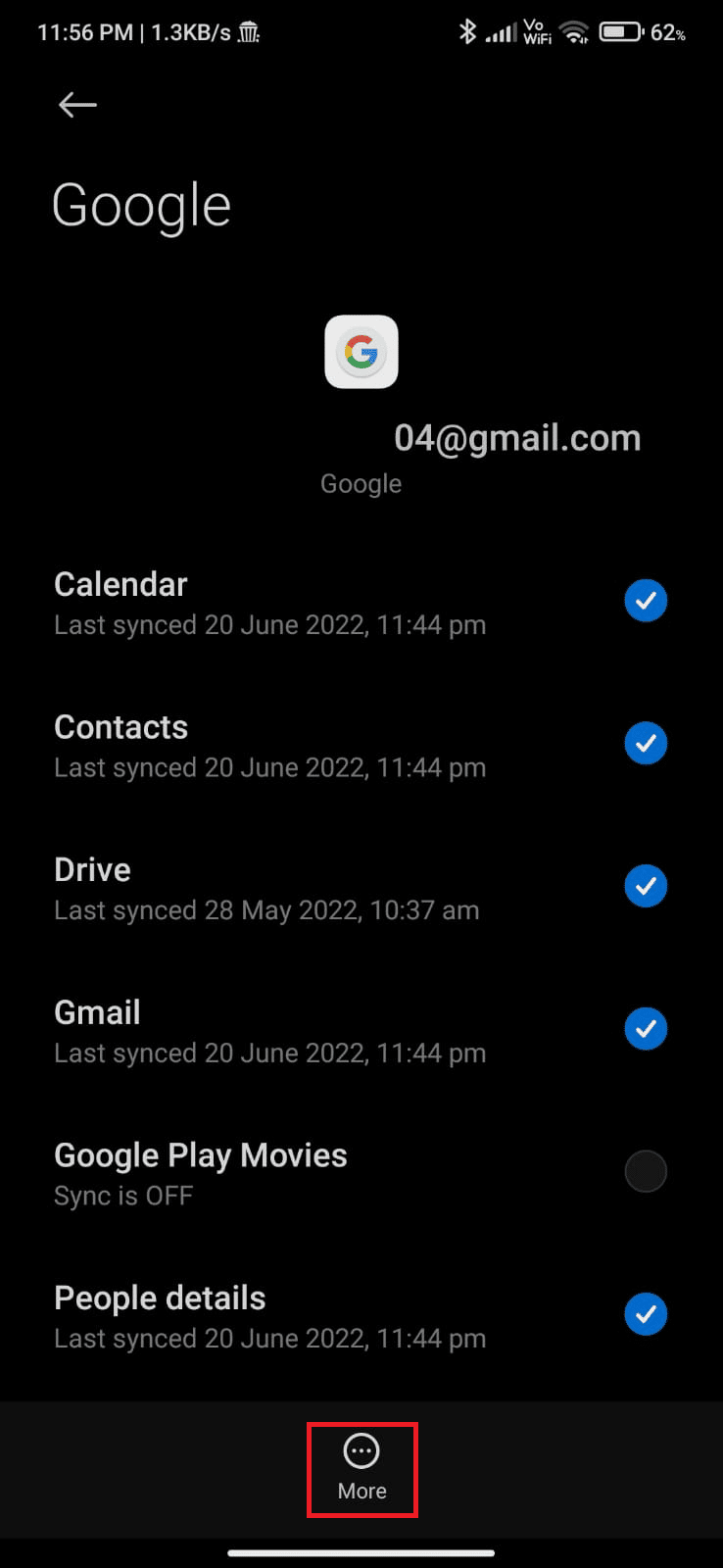
4. Teraz dotknij Usuń konto u dołu ekranu i potwierdź dowolny monit.
5. Na koniec ponownie dodaj swoje konto Google do urządzenia i sprawdź, czy problem został rozwiązany. Nie można pobrać aplikacji: kod błędu 403.
Metoda 14: Zainstaluj ponownie Sklep Google Play
Najprawdopodobniej naprawisz błąd Sklepu Play 403, ponownie dodając swoje konto Google. Jeśli nie, musisz odinstalować Sklep Google Play i zainstalować go ponownie po ponownym uruchomieniu urządzenia. Oto kilka instrukcji, jak ponownie zainstalować Sklep Google Play.
Uwaga: chociaż ponowna instalacja Sklepu Google Play nie powoduje usunięcia domyślnej aplikacji z katalogu głównego, zostanie ona zastąpiona wersją fabryczną. Nie spowoduje to usunięcia istniejących aplikacji.
1. Przejdź do aplikacji Ustawienia.
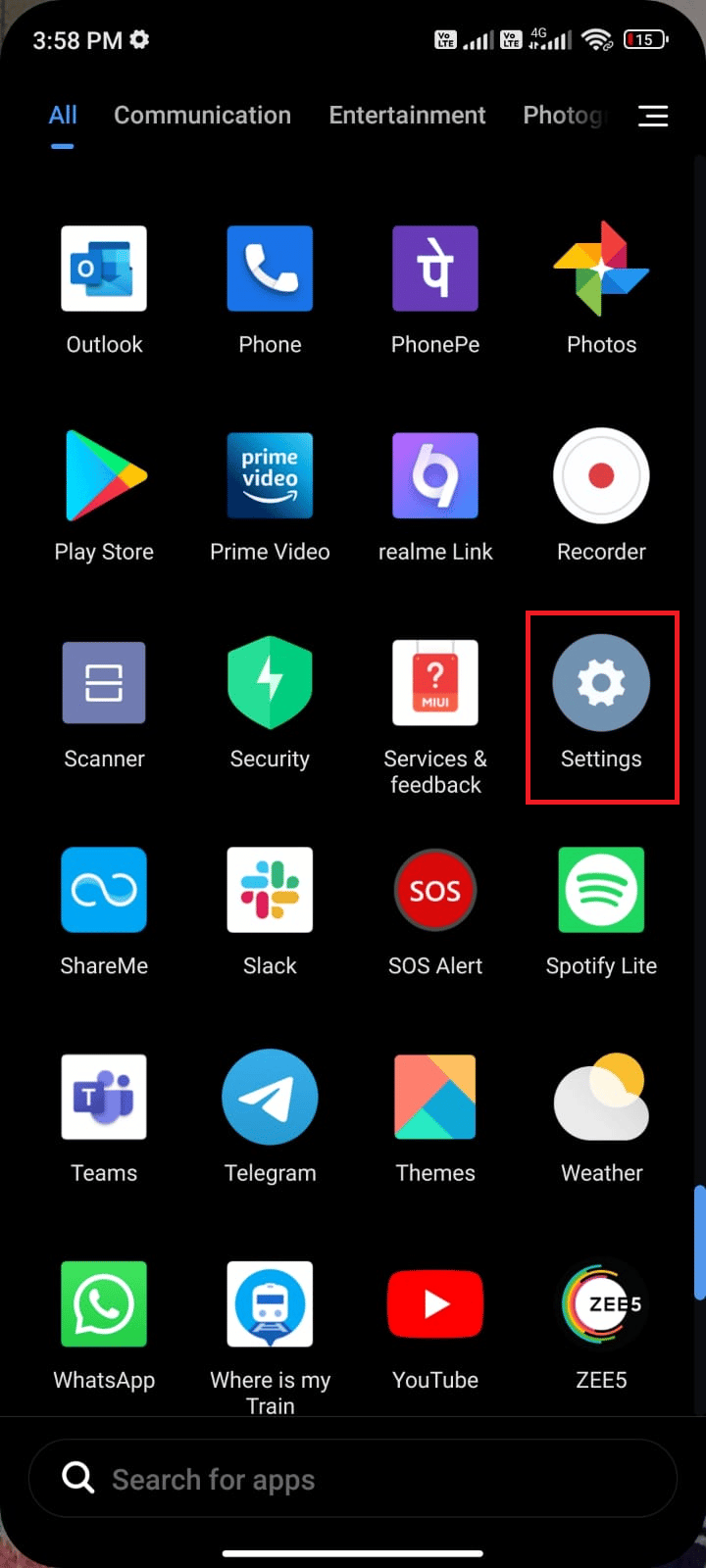
2. Następnie dotknij Aplikacje.
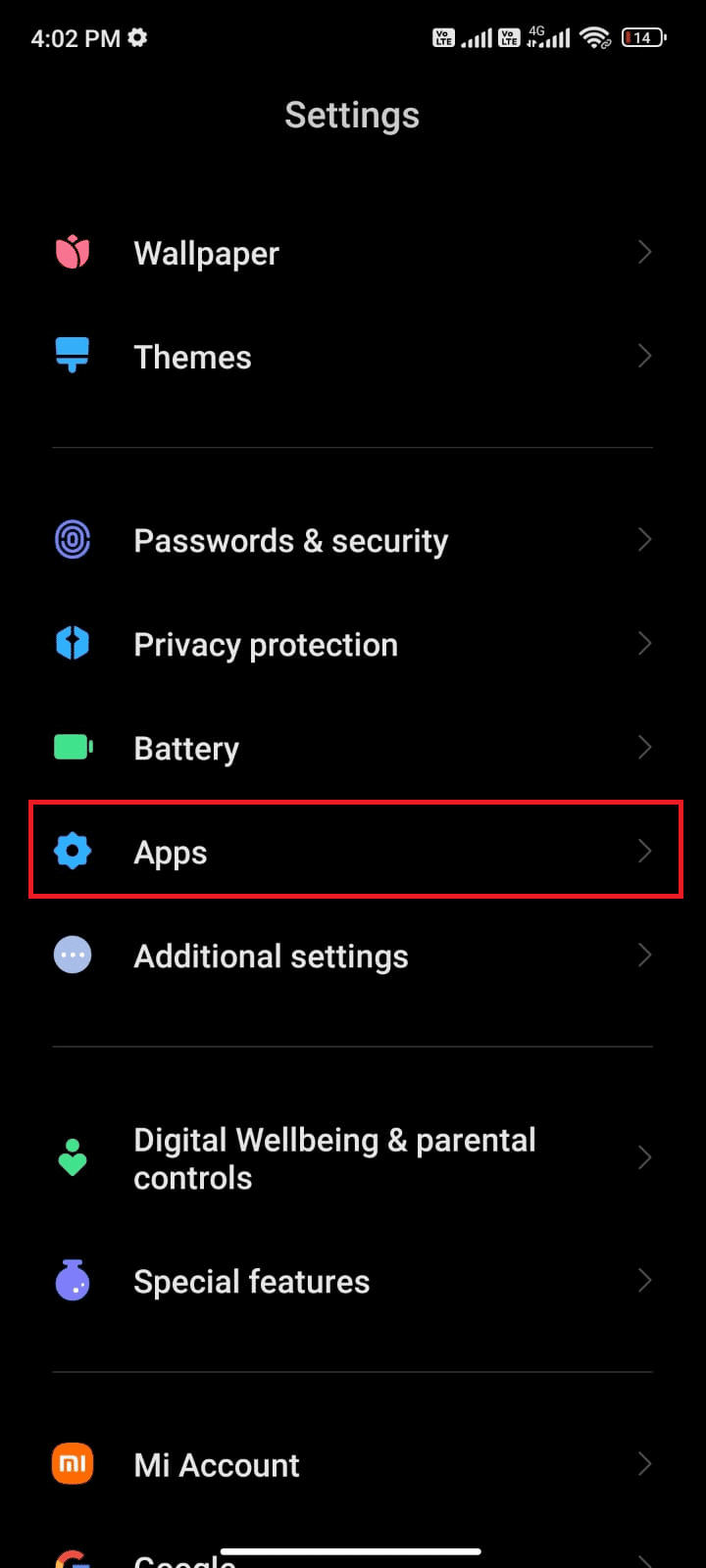
3. Następnie dotknij Zarządzaj aplikacjami, a następnie Sklep Google Play, jak pokazano.
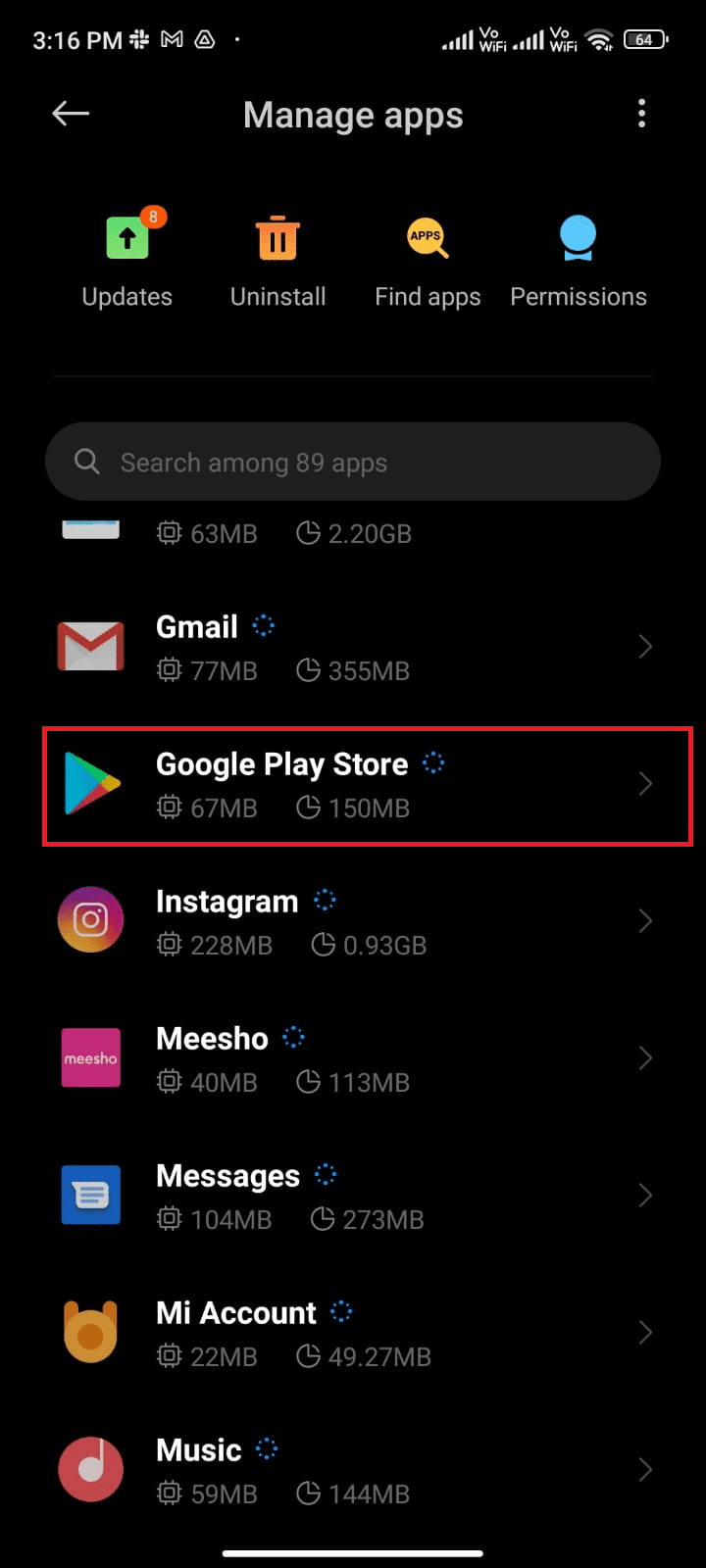
4. Teraz dotknij Odinstaluj aktualizacje, jak pokazano.
Uwaga: gdy to zrobisz, wszystkie aktualizacje aplikacji systemu Android zostaną odinstalowane.
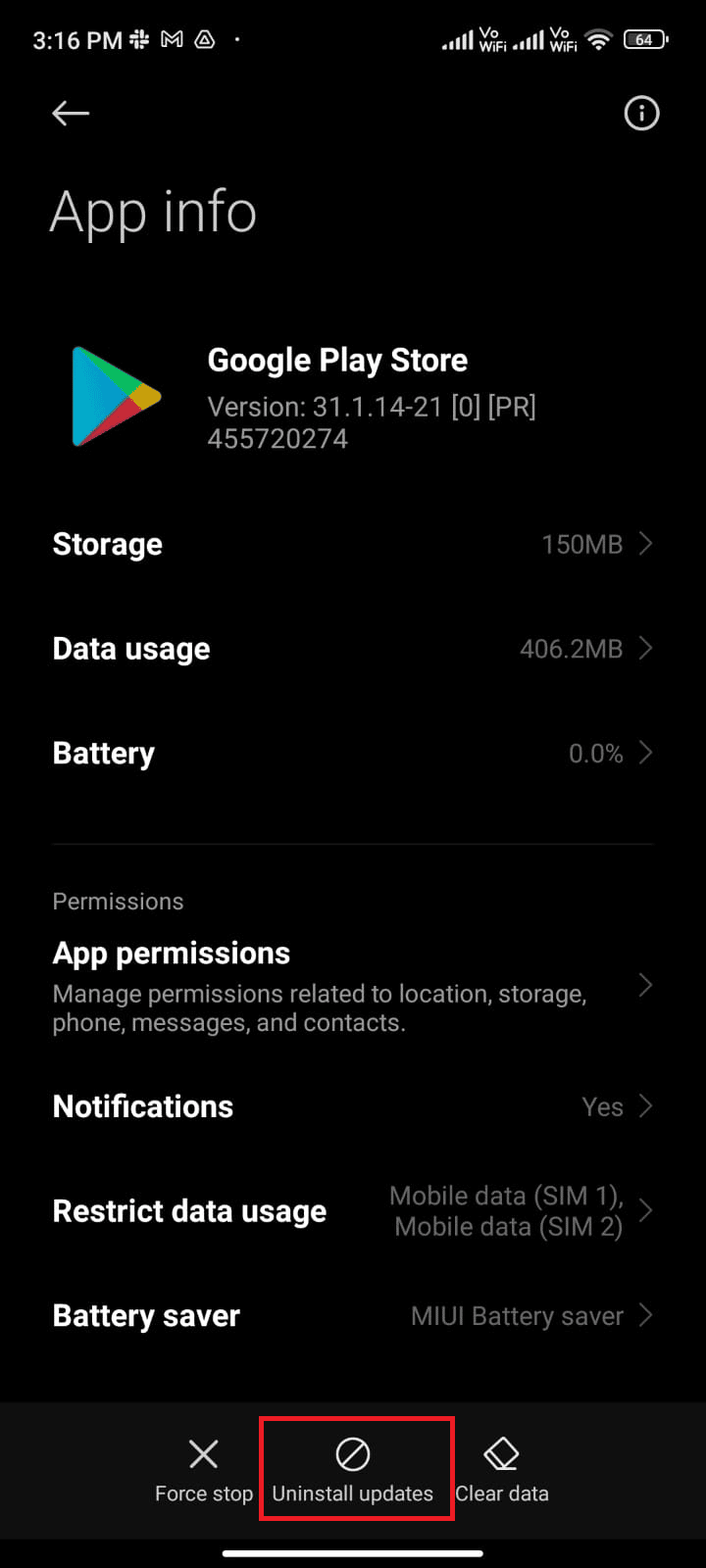
5. Teraz potwierdź monit, dotykając OK.
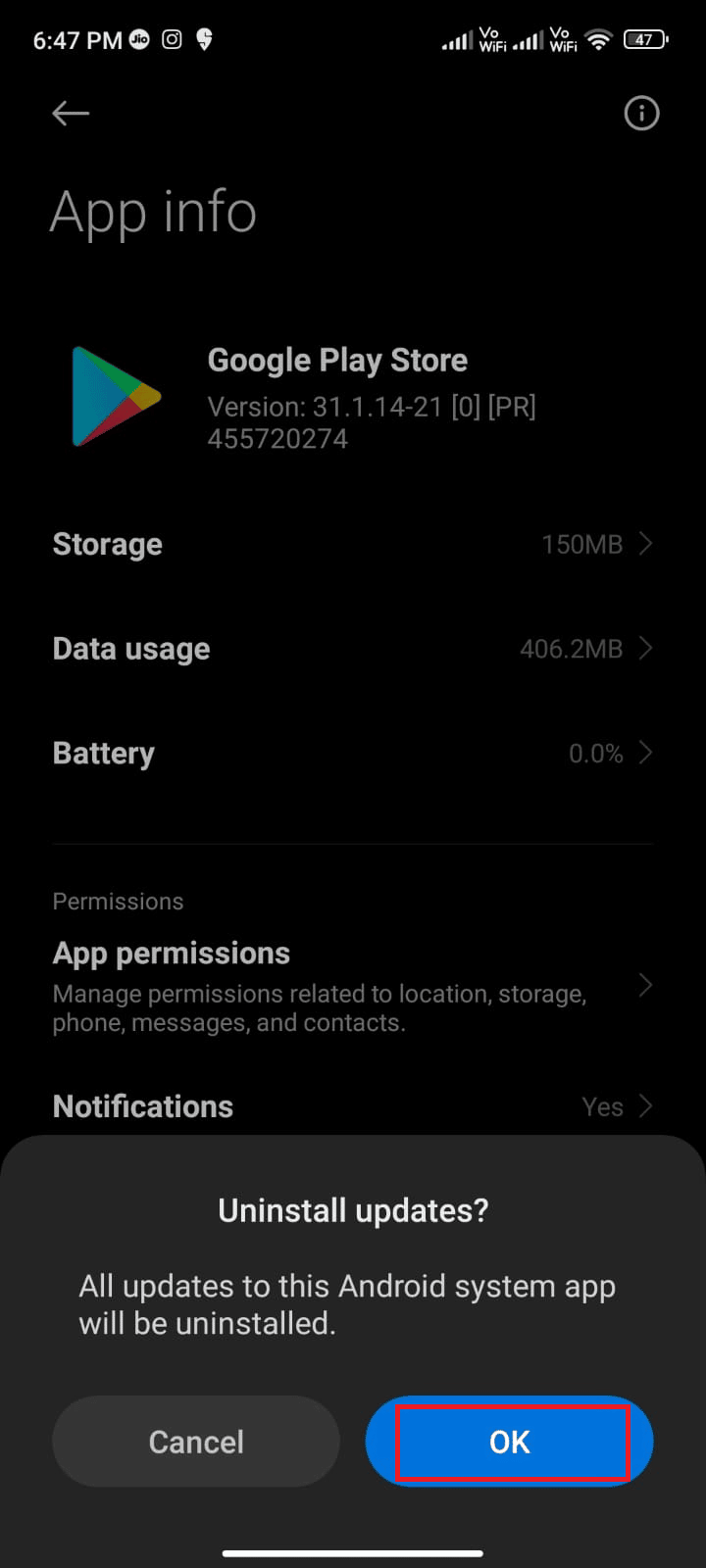
6. Poczekaj, aż wszystkie aktualizacje zostaną odinstalowane. Teraz Sklep Play zostanie przywrócony do wersji fabrycznej.
7. Postępuj zgodnie z metodą 7, aby zaktualizować Sklep Play.
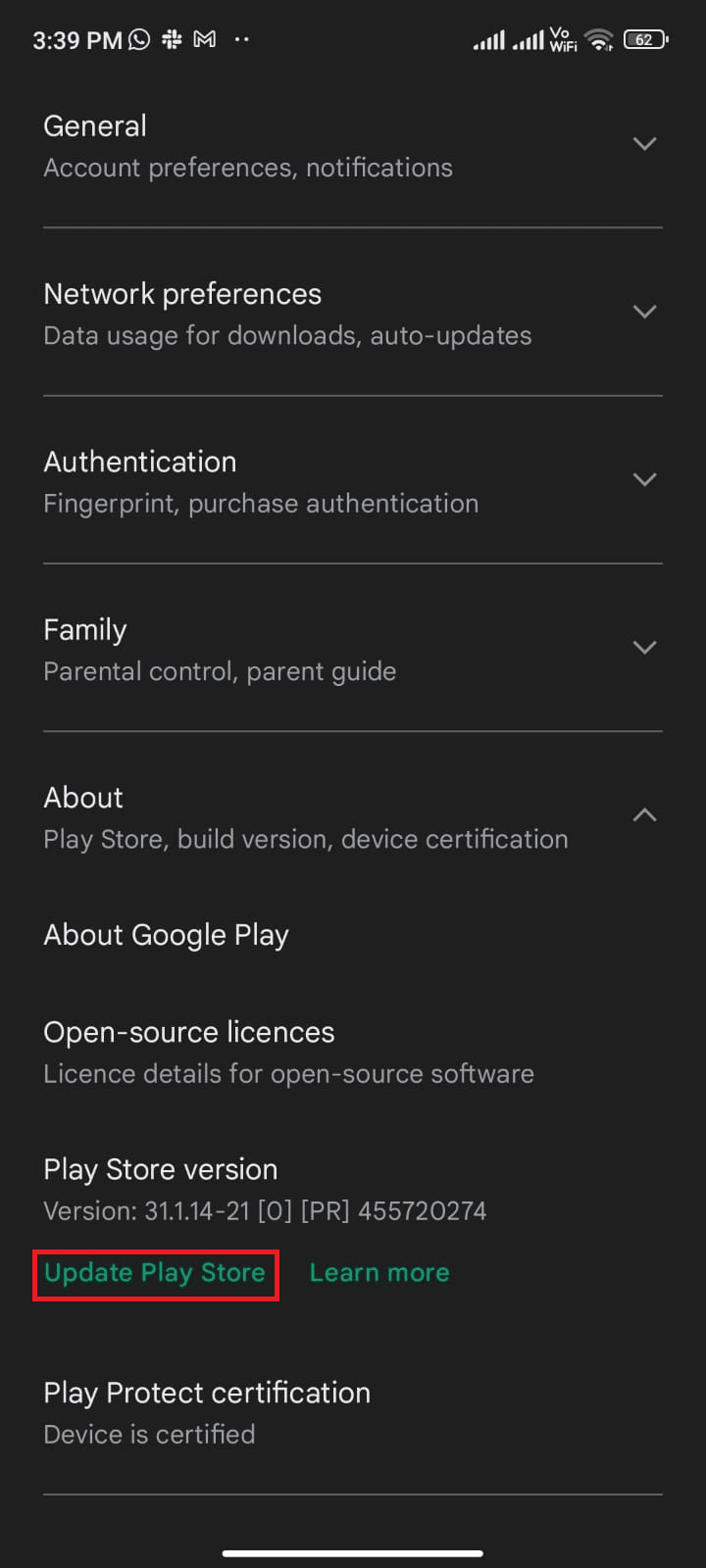
Po zaktualizowaniu aplikacji sprawdź, czy możesz instalować aktualizacje aplikacji na Androidzie. Jeśli jednak nie możesz rozwiązać problemu, skontaktuj się z nami Pomoc administratora Google Workspace.
Metoda 15: Resetowanie urządzenia do ustawień fabrycznych
Jeśli żadna z metod nie pomogła rozwiązać problemu Nie można pobrać aplikacji: kod błędu 403, musisz spróbować przywrócić ustawienia fabryczne Androida. Ale zawsze pamiętaj, że musisz zresetować telefon komórkowy, dopóki nie będzie to niezwykle konieczne, ponieważ usuwa wszystkie twoje dane.
Uwaga: zanim przywrócisz Androida do ustawień fabrycznych, musisz wykonać kopię zapasową wszystkich swoich danych. Jeśli nie wiesz, jak wykonać kopię zapasową systemu Android, postępuj zgodnie z naszym przewodnikiem dotyczącym tworzenia kopii zapasowych danych telefonu z systemem Android.
Aby zresetować telefon do ustawień fabrycznych, przeczytaj i wykonaj czynności opisane w naszym przewodniku Jak wykonać twardy reset dowolnego urządzenia z Androidem.
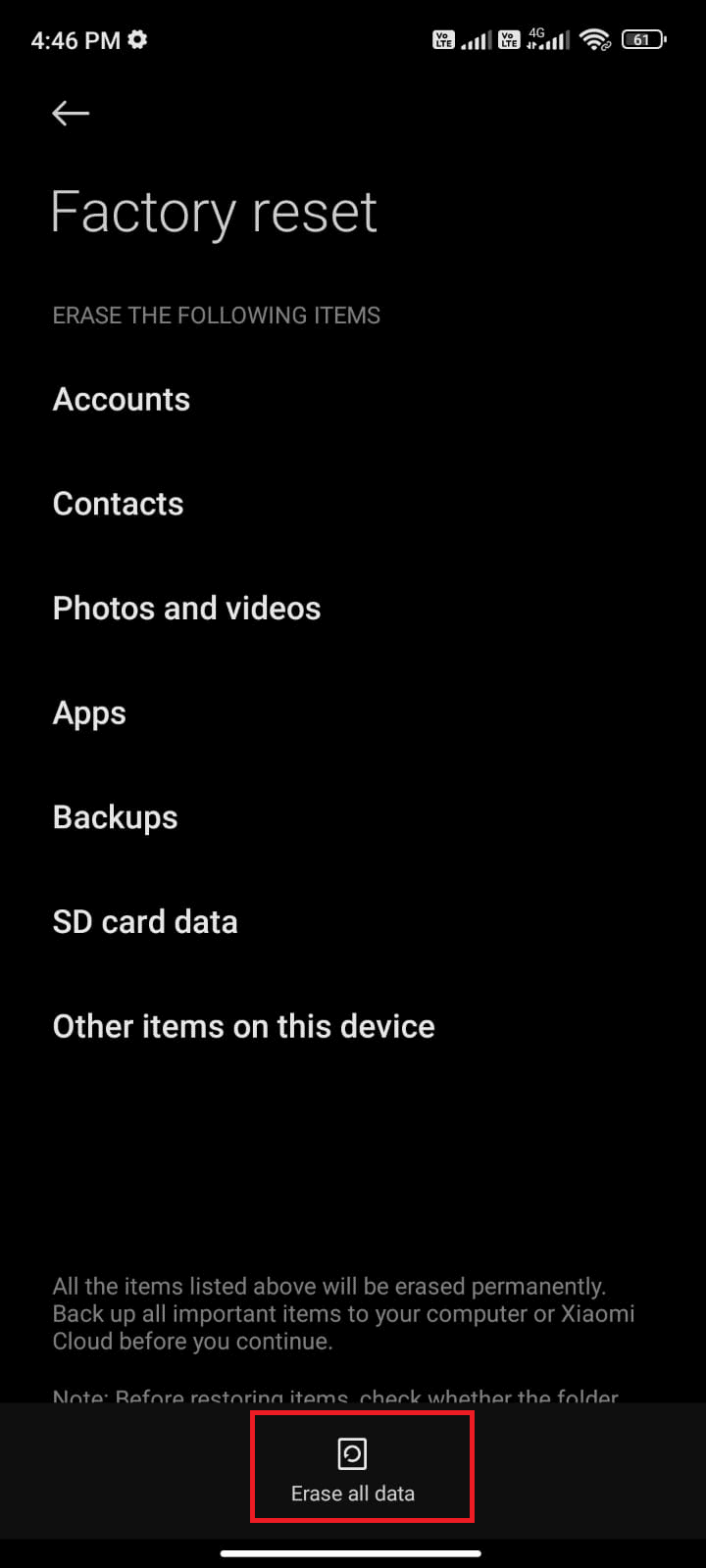
***
Mamy nadzieję, że ten przewodnik był pomocny i że nauczyłeś się, jak naprawić kod błędu Google Play 403 na Androida. Zachęcamy do kontaktu z nami w sprawie pytań i sugestii za pośrednictwem sekcji komentarzy poniżej. Daj nam znać, jaki temat chcesz, abyśmy zgłębili w następnej kolejności.